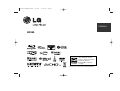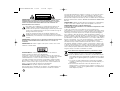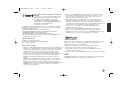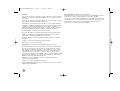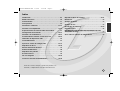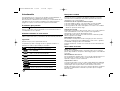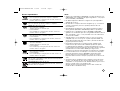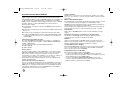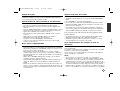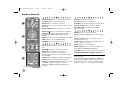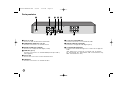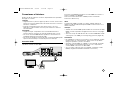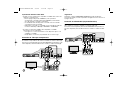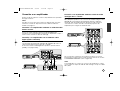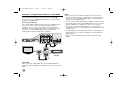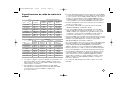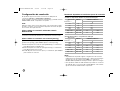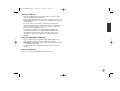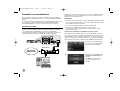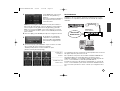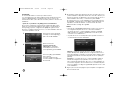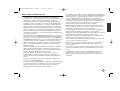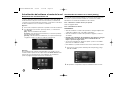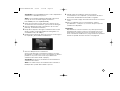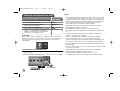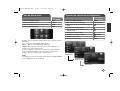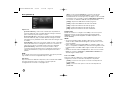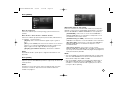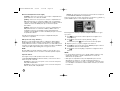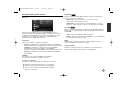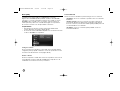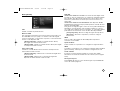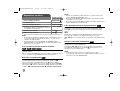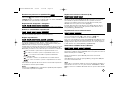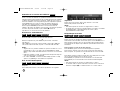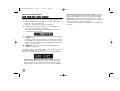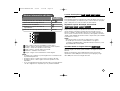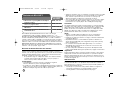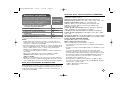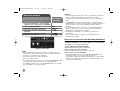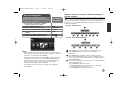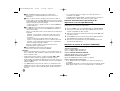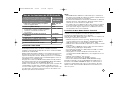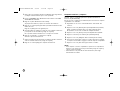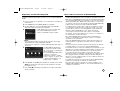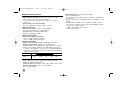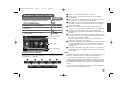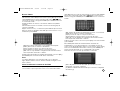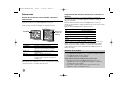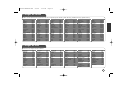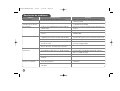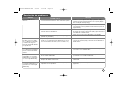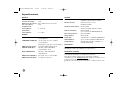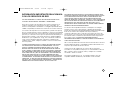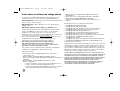LG BD390 Manual de usuario
- Categoría
- Reproductores de DVD
- Tipo
- Manual de usuario

BD390
Como colaborador Energy Star®,
LG ha establecido que este
producto o modelos de producto,
cumplen las directrices
Energy Star® de rendimiento
energético.
E
NERGY STAR
®
es una marca registrada de EE.UU.
ESPAÑOL
BD390-P-BESPLLK-SPA 6/9/09 7:40 PM Page 1

2
ADVERTENCIA: PARA REDUCIR EL RIESGO DE DESCARGA ELÉCTRICA
NO EXTRAIGA LA CUBIERTA (O PARTE POSTERIOR). NO HAY EN EL
INTERIOR NINGUNA PARTE QUE PUEDA REEMPLAZAR EL USUARIO.
PARA CUALQUIER REPARACIÓN CONTACTE CON PERSONAL DE
MANTENIMIENTO CUALIFICADO.
Este símbolo de un relámpago con cabeza de flecha dentro de un
triángulo equilátero está destinado para alertar al usuario de la
presencia de una potencia no aislada peligrosa dentro del producto que
puede ser de la magnitud suficiente como para constituir un riesgo de
descarga eléctrica a las personas.
El signo de exclamación dentro de un triángulo equilátero está
destinado para alertar al usuario de la presencia de instrucciones de
mantenimiento y funcionamiento en la documentación que acompaña al
producto.
ADVERTENCIA: PARA REDUCIR EL RIESGO DE INCENDIO O DESCARGA
ELÉCTRICA, NO EXPONGA ESTE PRODUCTO A LA LLUVIA NI A LA
HUMEDAD.
ADVERTENCIA: No instale el equipo en un espacio cerrado, como en una
estantería o mueble similar.
PRECAUCIÓNN: No obstruya ninguno de los orificios de ventilación.
Instalar conforme a las instrucciones del fabricante.
Las ranuras y orificios de la carcasa cumplen un propósito de ventilación y
aseguran el correcto funcionamiento del producto, y lo protegen de un posible
sobrecalentamiento. Los orificios no deben obstruirse en ningún caso
colocando el producto sobre una cama, sofá, alfombra o superficie similar.
Este producto no debe colocarse en una instalación empotrada, como una
librería o estante, a menos que se proporcione una correcta ventilación del
mismo y se respeten todas las instrucciones del fabricante.
PRECAUCIÓN: Este producto emplea un sistema láser.
Para asegurar un uso apropiado de este producto, lea cuidadosamente este
manual del propietario y consérvelo para futuras consultas. Si la unidad
necesitara de mantenimiento, póngase en contacto con un centro de servicio
autorizado. El uso de controles, ajustes o procedimientos diferentes a los
especificados aquí puede provocar una exposición peligrosa a la radiación.
Para prevenir la exposición directa al rayo láser, no intente abrir el cerramiento.
Radiación visible del láser al abrirlo. NO FIJE LA VISTA EN EL LÁSER O HAZ
DE LUZ.
PRECAUCIÓN: El aparato no debe exponerse al agua (goteo o salpicaduras) y
no debe colocar sobre el aparato objetos llenos de líquidos, como floreros.
PRECAUCIÓN referente al cable de alimentación
La mayoría de los electrodomésticos recomiendan ser emplazados sobre
un circuito dedicado;
es decir, un circuito de un sólo enchufe que acciona solamente este
electrodoméstico y no tiene enchufes o circuitos derivados adicionales. Revise
la página de especificaciones de este manual de usuario para asegurarse. No
sobrecargue los enchufes de pared. Los enchufes de pared sobrecargados,
flojos o dañados, cables de extensión, cables de alimentación pelados, o el
aislamiento dañado o agrietado del cable son elementos peligrosos. Cualquiera
de estas condiciones podría dar lugar a descargas eléctricas o fuego. Examine
periódicamente el cable de su electrodoméstico, y si su aspecto indica daños o
deterioro, desenchúfelo, cese el uso del electrodoméstico, y haga cambiar el
cable por una pieza de recambio exacta por un distribuidor de servicio
autorizado. Proteja el cable de alimentación de daños físicos o mecánicos y
evite doblarlo, aplastarlo, pellizcarlo o pisarlo con una puerta o caminar sobre
él. Preste especial atención a los enchufes, tomas de pared, y al punto donde
el cable sale del electrodoméstico. Para desconectar la alimentación principal,
retire el cable principal de alimentación. Durante la instalación del producto,
asegúrese de que el enchufe sea fácilmente accesible.
Cómo deshacerse de aparatos eléctricos y electrónicos viejos
1. Si en un producto aparece el símbolo de un contenedor de basura
tachado, significa que éste se acoge a la Directiva 2002/96/CE.
2. Todos los aparatos eléctricos o electrónicos se deben desechar de
forma distinta del servicio municipal de recogida de basura, a través
de puntos de recogida designados por el gobierno o las autoridades
locales.
3. La correcta recogida y tratamiento de los dispositivos inservibles
contribuye a evitar riesgos potenciales para el medio ambiente y la
salud pública.
4. Para obtener más información sobre cómo deshacerse de sus
aparatos eléctricos y electrónicos viejos, póngase en contacto con su
ayuntamiento, el servicio de recogida de basuras o el establecimiento
donde adquirió el producto.
ADVERTENCIA
RIESGO DE DESCARGA
ELÉCTRICA NO ABRIR
BD390-P-BESPLLK-SPA 6/9/09 7:40 PM Page 2

3
Aviso para los productos inalámbricos en la Unión
Europea
Los productos con la marcación "CE" cumplen con la
directiva de equipos radioeléctricos y terminales de
telecomunicación (1999/5/CE), la directiva de
compatibilidad electromagnética (2004/108/CE) y la
directiva de bajo voltaje (2006/95/CE) emitidas por la
Comisión de la Comunidad Europea.
Sólo para uso en interiores.
El cumplimiento de estas directivas implica la conformidad con las siguientes
normativas europeas (en paréntesis se incluyen los estándares y normativas
internacionales equivalentes):
• EN 55022 (CISPR 22)-Interferencia electromagnética.
• EN 55024 (IEC61000-4-2,3,4,5,6,8,11)-Inmunidad electromagnética.
• EN 60065 (IEC 60065) - Seguridad del producto.
• EN 300 328-Requisitos técnicos para los equipos de radio
• 301 489-1 y EN 301 489-17-Requisitos generales de compatibilidad electro-
magnética para los equipos de radio.
Representante europeo:
LG Electronics Service Europe B.V.
Veluwezoom 15, 1327 AE Almere, The Netherlands
(Tel : +31-036-547-8940)
Notas sobre el copyright
Dado que el sistema AACS (Sistema de contenido de acceso avanzado) está
aprobado como sistema de protección contenido para formato BD, similar al
uso del sistema CSS (Sistema de cifrado de contenido) para formato DVD,
se aplican ciertas restricciones a la reproducción, la salida de señales
analógicas, etc.. de contenido protegido por AACS. El manejo de este
producto y las restricciones impuestas sobre él pueden variar dependiendo
del momento de la compra, ya que esas restricciones pueden haberse
adoptado y/o modificado por AACS después de la fabricación de este
producto.
Además, la marca BD-ROM y BD+ también se utilizan como sistema de
protección de contenido en el formato BD, que impone ciertas restricciones
incluidas las de reproducción en los contenidos protegidos de la marca
BD-ROM y/o BD+. Para obtener información adicional sobre AACS, la marca
BD-ROM, BD+, o su producto, póngase en contacto con un Centro de
Atención al cliente autorizado.
Muchos discos BD-ROM/DVD están codificados con protección anticopia.
Por ello, debe conectar el reproductor directamente al televisor, no a un
vídeo. Si conecta el reproductor a un vídeo, los discos con protección
anticopia emitirán una imagen distorsionada.
Este producto incorpora tecnología de protección de derechos de autor
amparada mediante patentes de EE.UU. y otras leyes de propiedad
intelectual. La utilización de esta tecnología de protección de derechos de
autor debe estar autorizada por Macrovision, estando dirigida exclusivamente
al uso doméstico y otros medios de visualización limitados, salvo
autorización contraria de Macrovision. Está prohibida la alteración o
desmontaje de dicha tecnología”.
Bajo las leyes de Propiedad Intelectual de EE.UU. y otros países, la
grabación, uso, visualización, distribución o revisión no autorizada de
programas de televisión, cintas de video, discos BD-ROM, DVD, CD y otros
materiales puede estar sujeta a responsabilidad civil o criminal.
¿Qué es el SIMPLINK?
Algunas funciones de esta unidad se controlan a través del mando a distancia
del televisor cuando la unidad y el televisor LG están conectados con
SIMPLINK a través de una conexión HDMI.
Funciones controladas con el mando a distancia del televisor LG;
Reproducción, Pausa, Escaneo, Salto, Parada, Apagado, etc.
Si desea más información acerca de la función SIMPLINK, consulte el
manual de usuario del televisor.
El televisor LG con la función SIMPLINK posee un logotipo como se muestra
arriba.
Nota:
Dependiendo del tipo de disco y del estado del reproductor, el funcionamiento
de SIMPLINK podría no ser el esperado o no estar disponible.
BD390-P-BESPLLK-SPA 6/9/09 7:40 PM Page 3

4
Licencias
Java y todas las marcas comerciales y logotipos basados en Java son marcas
registradas o comerciales de Sun Microsystems, Inc. en los Estados Unidos y
otros países.
Fabricado bajo autorización de Dolby Laboratories. “Dolby” y símbolo de doble
D son marcas comerciales de Dolby Laboratories.
Fabricado bajo licencia de las patentes de EE.UU. nº: 5,451,942; 5,956,674;
5,974,380; 5,978,762; 6,226,616; 6,487,535; 7,212,872; 7,333,929; 7,392,195;
7,272,567 y otras patentes de EE.UU y de todo el mundo, aceptadas o
pendientes. DTS es una marca registrada y los logotipos de DTS, el símbolo,
DTS-HD y DTS-HD Master Audio son marcas comerciales de DTS, Inc.
© 1996-2008 DTS, Inc. Reservados todos los derechos.
El logotipo “BD-LIVE” es una marca registrada de la asociación Blu-ray Disc.
HDMI, el logo HDMI y la Interfaz Multimedia de Alta Definición son marcas
comerciales o registradas de HDMI en licencia de LLC.
El logotipo “DVD” es una marca registrada de DVD Format/Logo Licensing
Corporation.
“x.v.Color” es una marca registrada de Sony Corporation.
“Blu-ray Disc” es una marca registrada.
“BONUSVIEW” es una marca registrada de Blu-ray Disc Association.
Este producto tiene licencia bajo las previsiones del archivo de patente AVC y
VC-1 para uso personal y no comercial de un consumidor para (i) codificar
vídeo según los estándares AVC y VC-1 (“video AVC/VC-1”) o (ii) decodificar
vídeo AVC/VC-1 que ha sido codificado por un usuario involucrado en una
actividad personal y no comercial o se obtuvo de un proveedor de vídeo
autorizado para suministrar vídeo AVC/VC-1. No se concede ni implica ninguna
otra licencia para ningún otro uso. Puede obtener información adicional de
MPEG LA, LLC. Visite http://www.mpegla.com.
“AVCHD” y el logotipo “AVCHD” son marcas registradas de Panasonic
Corporation y Sony Corporation.
YouTube es una marca registrada de Google Inc.
DLNA y DLNA CERTIFIED son marcas comerciales y/o marcas de servicio de
Digital Living Network Alliance.
WIFI CERTIFIED 802.11n basado en Borrador 2.0.
El Borrador 2.0 hace referencia a la versión de la norma IEEE 802.11n aún no
ratificada que se utiliza en Wi-Fi Alliance a fecha de junio de 2007.
Las especificaciones de 802.11n WLAN (red local inalámbrica) son un borrador
de especificaciones y no son finales. Si las especificaciones finales difieren de
las del borrador, podría afectar a la capacidad de comunicación de este
dispositivo con otros dispositivos 802.11n WLAN.
BD390-P-BESPLLK-SPA 6/9/09 7:40 PM Page 4

Índice
Introducción . . . . . . . . . . . . . . . . . . . . . . . . . . . . . . . . . . . . .6-9
Mando a distancia . . . . . . . . . . . . . . . . . . . . . . . . . . . . . . . . .10
Panel delantero . . . . . . . . . . . . . . . . . . . . . . . . . . . . . . . . . . .11
Parte posterior . . . . . . . . . . . . . . . . . . . . . . . . . . . . . . . . . . .12
Conexiones al televisor . . . . . . . . . . . . . . . . . . . . . . . . .13-14
Conexión a un amplificador . . . . . . . . . . . . . . . . . . . . . .15-16
Especificaciones de salida de audio de la unidad . . . . . . . .17
Configuración de resolución . . . . . . . . . . . . . . . . . . . . . .18-19
Conexión a la red doméstica . . . . . . . . . . . . . . . . . . . . . .20-23
Actualización del software a través de la red . . . . . . . . .24-25
Utilización de dispositivos USB . . . . . . . . . . . . . . . . . . . . . .26
Uso de Menú Inicio . . . . . . . . . . . . . . . . . . . . . . . . . . . . . . . .27
Ajustar los valores de configuración . . . . . . . . . . . . . . .27-33
Reproducir un disco . . . . . . . . . . . . . . . . . . . . . . . . . . . .34-38
Mostrar información del disco . . . . . . . . . . . . . . . . . . . . . . . .39
Disfrutar de BD-LIVE™ . . . . . . . . . . . . . . . . . . . . . . . . . . . . . .40
Reproducir una película . . . . . . . . . . . . . . . . . . . . . . . . . . . .41
Escuchar música . . . . . . . . . . . . . . . . . . . . . . . . . . . . . . . . .42
Ver una fotografía . . . . . . . . . . . . . . . . . . . . . . . . . . . . . .43-44
Uso de las funciones de Mi Multimedia . . . . . . . . . . . . . .45-48
Reproducir vídeos de YouTube . . . . . . . . . . . . . . . . . . . . .49-51
Referencias . . . . . . . . . . . . . . . . . . . . . . . . . . . . . . . . . . . . .52
Códigos de idioma . . . . . . . . . . . . . . . . . . . . . . . . . . . . . . . .53
Códigos de área . . . . . . . . . . . . . . . . . . . . . . . . . . . . . . . . . .53
Resolución de problemas . . . . . . . . . . . . . . . . . . . . . . . .54-55
Especificaciones . . . . . . . . . . . . . . . . . . . . . . . . . . . . . . . . .56
INFORMACIÓN IMPORTANTE RELACIONADA CON LOS
SERVICIOS DE RED . . . . . . . . . . . . . . . . . . . . . . . . . . . . . . .57
Aviso sobre el software de código abierto . . . . . . . . . . . . .58
Antes de conectar, manejar o ajustar este producto, lea
detenida y completamente este libro de instrucciones.
5
BD390-P-BESPLLK-SPA 6/9/09 7:40 PM Page 5

6
Introducción
Para garantizar un uso correcto de este producto, lea detenidamente el
manual del propietario y guárdelo para futuras referencias.
Este manual ofrece información sobre el manejo y el mantenimiento de su
reproductor de. En caso de que la unidad necesite alguna reparación,
póngase en contacto con un servicio de reparaciones autorizado.
El símbolo en pantalla
El símbolo “ ” puede aparecer en la pantalla de su televisor durante su
manejo e indica que la función explicada en este manual del usuario no
está disponible en ese el aparato.
Símbolos utilizados en este manual
Nota:
Indica la existencia de notas y características de funcionamiento particulares.
Sugerencia:
Señala consejos y trucos para facilitar la tarea.
Un apartado cuyo título contenga uno de los siguientes símbolos es
aplicable sólo al disco representado por el símbolo.
Todos los discos indicados a continuación
Disco BD-ROM
Los discos DVD-Vídeo, DVD±R/RW en modo
Vídeo o modo VR están finalizados
Discos DVD±R/RW en formato AVCHD
CDs de audio
Archivos de película en USB/Disco
Archivos de película en el servidor DLNA
Archivos de música en USB/Disco
Archivos de música en el servidor DLNA
Manejo de la unidad
Durante el transporte de la unidad
Conserve la caja y los materiales de embalaje originales. Si necesita
enviar de nuevo la unidad, para una máxima protección de la misma,
empaquétela como venía de fábrica.
Conservación de las superficies externas limpias
No utilice líquidos volátiles, como insecticidas, cerca de la unidad.
No frote el paño demasiado fuerte para no dañar la superficie.
No deje productos de caucho ni de plástico en contacto con la unidad
durante un periodo de tiempo largo.
Limpieza de la unidad
Para limpiar el reproductor, utilice un paño suave y seco. Si las superficies
están extremadamente sucias, utilice un paño suave ligeramente
humedecido con una solución de detergente suave.
No utilice disolventes fuertes, como alcohol, bencina o disolvente, podría
dañar la superficie de la unidad.
Mantenimiento de la unidad
Esta unidad es un dispositivo de alta tecnología y precisión. Si la lente
óptica y los componentes de la unidad de disco están sucios o gastados,
la calidad de la imagen podría verse disminuida.
Para más información, contacte con el centro de servicio autorizado más
próximo.
Notas sobre los discos
Manejo de los discos
No toque la cara grabada del disco. Sostenga el disco por los extremos
para no dejar huellas en la superficie. Nunca pegue papel o cinta adhesiva
en el disco.
Almacenamiento de los discos
Tras la reproducción, guarde el disco en su caja. No exponga el disco a la
luz solar directa o a fuentes de calor, ni lo deje dentro de un coche
aparcado y expuesto a la luz solar directa.
Limpieza de los discos
La existencia de huellas y polvo en el disco puede disminuir la calidad de
la imagen y distorsionar el sonido. Antes de utilizarlo, limpie el disco con
un paño limpio. Pase el paño desde el centro del disco hacia fuera.
No utilice disolventes fuertes como alcohol, bencina, disolvente, productos
de limpieza o pulverizadores antiestáticos pensados para los antiguos
discos de vinilo.
MUSIC-N
MUSIC
MOVIE-N
MOVIE
ACD
AVCHD
DVD
BD
ALL
BD390-P-BESPLLK-SPA 6/9/09 7:40 PM Page 6

7
Discos reproducibles
Disco Blu-ray
- Discos de películas que puedan comprarse o alquilarse.
- Discos BD-R/RE que contengan pistas de audio, archivos de
películas, música o fotografías.
DVD-Video (disco de 8 cm / 12 cm)
Discos de películas que puedan comprarse o alquilarse.
DVD-R (disco de 8 cm / 12 cm)
- Sólo modo vídeo y finalizado
- También admite discos de doble capa
- Formato AVCHD
- Discos DVD-R que contengan pistas de audio, archivos de
películas, música o fotografías.
DVD-RW (disco de 8 cm / 12 cm)
- Modo VR, Modo Vídeo y finalizado solamente
- Formato AVCHD
- Discos DVD-RW que contengan pistas de audio, archivos de
películas, música o fotografías.
DVD+R (disco de 8 cm / 12 cm)
- Sólo discos finalizados
- También admite discos de doble capa
- Formato AVCHD
- Discos DVD+R que contengan pistas de audio, archivos de
películas, música o fotografías.
DVD+RW (disco de 8 cm / 12 cm)
- Sólo modo vídeo y finalizado
- Formato AVCHD
- Discos DVD+RW que contengan pistas de audio, archivos de
películas, música o fotografías.
CD audio (disco de 8 cm / 12 cm)
CDs de audio o CD-R/RW en formato de CD de audio disponibles
en cualquier establecimiento.
CD-R/CD-RW (disco de 8 cm / 12 cm)
Discos CD-R/CD-RW que contengan pistas de audio, archivos de
películas, música o fotografías.
Notas:
Algunos discos CD-R/RW (o DVD±R/RW) no podrán reproducirse en la
unidad debido a las condiciones del equipo de grabación o a los propios
discos CD-R/RW (o DVD±R/RW).
No adhiera etiquetas ni adhesivos a ninguna cara (cara etiquetada o
grabada) de los discos.
No utilice discos compactos de formas irregulares (p. ej., con forma de
corazón u octagonales). Si lo hace, pueden producirse fallos de
funcionamiento.
Dependiendo de la finalización y del software de grabación, algunos
discos grabados (CD-R/RW o DVD±R/RW) podrían no reproducirse.
Puede que no se reproduzcan los discos CD-R/RW y DVD+R/RW
grabados con un ordenador personal o una grabadora de DVD o CD si el
disco está dañado o sucio, o si hay suciedad o restos de condensación
en la lente de la unidad.
Si graba un disco con un ordenador, incluso si lo hace en un formato
compatible, hay casos en los que no se puede reproducir debido a los
ajustes del programa usado para crear el disco. (Consulte al editor del
programa para más información).
El reproductor requiere discos y grabaciones que cumplan ciertas
normas técnicas para obtener una calidad de reproducción óptima.
Los DVD previamente grabados se ajustan automáticamente a estas
normas. Existen muchos tipos diferentes de formatos de disco gravables
(incluido CD-R con archivos MP3 o WMA) que exigen ciertas
condiciones preexistentes para garantizar una reproducción compatible.
Los clientes deben tener en cuenta que es necesario tener un permiso
para poder descargarse archivos MP3/WMA y música de Internet.
Nuestra empresa no está autorizada para conceder ese permiso.
El permiso deberá solicitarse siempre al propietario de los derechos de
autor.
Al formatear discos regrabables, debe configurar la opción de formato
de disco como [Registro de inicio maestro] para que los discos sean
compatibles con los reproductores LG. Cuando defina la opción en Live
System, no podrá usarlo en el reproductor LG.
(Registro de inicio maestro/Sistema de archivos LFS: sistemas de
formato de discos de Windows Vista)
BD390-P-BESPLLK-SPA 6/9/09 7:40 PM Page 7

8
Características del disco BD-ROM
Los discos BD-ROM pueden almacenar 25 GB (capa simple) o 50 GB
(doble capa) en un solo disco de una cara: tiene de 5 a 10 veces más
capacidad que un DVD. Los discos BD-ROM también son compatibles con
el vídeo HD de mayor calidad disponible en la industria (hasta 1920 x
1080). La gran capacidad no supone ningún compromiso sobre la calidad
del vídeo. Además, los discos BD-ROM tienen el mismo tamaño y
apariencia que un DVD.
Las siguientes características del disco BD-ROM dependen del disco y
pueden variar.
El aspecto y la navegación de las características también variarán de un
disco a otro.
No todos los discos tendrán las características descritas más abajo.
Los discos BD-ROM, híbridos, incluyen capas BD-ROM y DVD (o CD)
en la misma cara. En estos discos, el reproductor solo reproducirá la
capa BD-ROM.
Características principales del vídeo
El formato BD-ROM para la distribución de películas es compatible con
tres códecs de vídeo muy avanzados, incluidos MPEG-2, MPEG4 AVC
(H.264), y SMPTE VC1.
Las resoluciones de vídeo HD están también disponibles:
1920 x 1080 HD
1280 x 720 HD
Planos gráficos
Existen dos planos gráficos (capas) individuales con resolución total de
HD (1920 x 1080) disponibles en la parte superior de la capa del vídeo
HD. Uno de los planos se asigna a los gráficos con marcos exactos
relacionados con el vídeo (como subtítulos) y el otro plano se asigna a los
elementos gráficos interactivos, tales como botones o menús.
Ambos planos pueden disponer de distintos efectos de agrandamiento,
fundido y desplazamiento.
Para la reproducción de alta definición
Para ver contenidos de alta definición de discos BD-ROM, se necesita un
televisor de alta definición. Algunos discos pueden necesitar una salida
HDMI para ver contenidos de alta definición. La capacidad de visualizar
contenidos de alta definición en discos BD-ROM puede estar limitada
dependiendo de la resolución de su televisor.
Sonidos del menú
Cuando marca o selecciona una opción del menú, pueden oírse sonidos
tales como clics del botón o una voz en off que explica la opción marcada
en el menú.
Menús multipágina/emergentes
Con el DVD-Vídeo, se interrumpe la reproducción cada vez que se accede
a una nueva pantalla de menú. Debido a la capacidad que el disco
BD-ROM tiene para cargar datos del disco sin interrumpir la reproducción,
un menú puede estar formado por varias páginas.
Puede navegar por las páginas del menú o seleccionar distintos rutas del
menú mientras en el fondo se sigue reproduciendo el vídeo o el audio.
Interactividad
Algunos discos BD-ROM pueden contener menús animados y/o juegos
simples.
Navegación del usuario por presentaciones de diapositivas
Con los discos de BD-ROM, puede navegar por distintas imágenes
estáticas mientras continúa la reproducción de audio.
Subtítulos
Según el contenido del disco BD-ROM, puede ser posible seleccionar
diversos estilos de fuente, tamaños y colores para algunos subtítulos. Los
subtítulos también pueden animarse, desplazarse o fundirse.
La capacidad interactiva de BD-J
El formato BD-ROM admite Java para las funciones interactivas. El “BD-J”
ofrece a los proveedores de contenido una funcionalidad casi ilimitada
para crear títulos interactivos de BD-ROM.
Compatibilidad de discos BD-ROM
Este reproductor admite el perfil 2 de BD-ROM.
• Los discos que admiten BD-Live (BD-ROM versión 2 Perfil 2) que
permite usar las funciones interactivas cuando esta unidad se conecta a
Internet además de la función BONUSVIEW.
• Los discos que admiten BONUSVIEW (BD-ROM versión 2 Perfil
1 versión 1.1/Perfil estándar final) que permite usar las funciones de
paquetes virtuales y PIP (imagen secundaria).
BD390-P-BESPLLK-SPA 6/9/09 7:40 PM Page 8

9
Código de región
El código de región se encuentra impreso en la parte posterior de esta
unidad. Esta unidad sólo puede leer discos BD-ROM o DVD calificados
como la parte posterior de la unidad o “Todos”.
AVCHD (Códec de video avanzado de alta definición)
• Este reproductor puede reproducir discos en formato AVCHD.
Estos discos se graban y usan normalmente en videocámaras.
• El formato AVCHD es un formato de cámara de vídeo digital de alta
definición.
• El formato MPEG-4 AVC/H.264 es capaz de comprimir imágenes con una
eficacia mayor que el formato de compresión de imagen convencional.
• Algunos discos AVCHD usan el formato “x.v.Color”.
• Este reproductor puede reproducir discos AVCHD usando el formato
“x.v.Color”.
• Algunos discos en formato AVCHD podrían no reproducirse
dependiendo de las condiciones de la grabación.
• Los discos en formato AVCHD deben estar finalizados.
• “x.v.Color” ofrece una mayor gama de colores que los discos DVD
normales de videocámara.
Notas sobre la compatibilidad
• Dado que BD-ROM es un nuevo formato, pueden aparecer algunos
problemas de discos, conexión digital y otros problemas de compatibili-
dad. Si tiene problemas de compatibilidad, póngase en contacto con un
Centro de servicio técnico autorizado.
• Para visualizar contenidos de alta definición y convertir contenido
estándar de DVD a una resolución mayor, es posible que el dispositivo
de pantalla deba tener una entrada apta para HDMI o una entrada DVI
apta para HDCP.
• Algunos discos BD-ROM y DVD pueden restringir el uso de algunos
comandos operación o algunas funciones.
• Dolby TrueHD, Dolby Digital Plus y DTS-HD admiten un máximo de 7.1
canales de utilizarse una conexión HDMI en la salida de audio de la
unidad.
• Puede usar un dispositivo USB para almacenar datos relacionados con
el disco, como por ejemplo, contenido descargado de Internet entre otra
información. El disco que está usando durante cuánto tiempo se guarda
esta información.
Algunos requisitos del sistema
Para reproducción de vídeo de alta definición:
• Visualización de alta definición con tomas de entrada COMPONENT o
HDMI.
• Disco BD-ROM con contenido en alta definición.
• Es necesario que el dispositivo de pantalla disponga de una entrada
DVI apta para HDMI o HDCP para mostrar algunos contenidos (como
indican los autores del disco).
• Para realizar una conversión de un DVD con definición estándar, es
necesario que el dispositivo de pantalla disponga de una entrada DVI
apta para HDMI o HDCP para contenido con protección anticopia.
Para la reproducción de audio multicanal de Dolby
®
Digital Plus, Dolby
TrueHD y DTS-HD:
• Un amplificador/receptor con un decodificador (Dolby Digital, Dolby
Digital Plus, Dolby TrueHD, DTS o DTS-HD) incorporado.
• Realzador de graves y altavoces principales, centrales y con efecto
surround según precise el formato seleccionado.
Aviso importante para los sistemas de color en
televisores
El sistema de color de este reproductor varía según los discos que se
estén reproduciendo.
Por ejemplo, al reproducir un disco grabado en el sistema de color NTSC,
la imagen se envía a modo de señal NTSC.
Sólo los televisores con multi-sistema de color pueden recibir todas las
señales enviadas por el reproductor.
Notas:
• Si tiene una TV con sistema de color PAL, solo verá imágenes
distorsionadas al usar discos o contenido de video grabado en NTSC.
• Los televisores con multi sistema de color cambian el sistema de color
automáticamente de acuerdo con las señales de entrada. En caso de
que el sistema de color no cambie automáticamente, apague y vuelva a
encender la unidad para visualizar imágenes normales en la pantalla.
• Aunque los discos grabados en el sistema de color NTSC se visualicen
bien en su TV, puede que no se graben correctamente con su grabador.
BD390-P-BESPLLK-SPA 6/9/09 7:40 PM Page 9

10
Mando a distancia
a
OPEN/CLOSE (Z): Abre o cierra la bandeja del disco.
TV POWER: Apaga y enciende el televisor.
POWER: Apaga y enciende el reproductor.
AUDIO ( ): Selecciona el idioma del audio o un canal
de audio.
SUBTITLE ON/OFF: Activa o desactiva los subtítulos.
SUBTITLE ( ): Selecciona el idioma de los subtítulos.
TITLE/POP-UP: Muestra el menú del disco DVD o el
menú emergente del BD-ROM, cuando haya uno
disponible.
DISPLAY: Muestra o sale de la pantalla del menú OSD.
HOME: Muestra o sale del [MENÚ INICIO].
DISC MENU: Accede al menú de un disco.
b
Botones de dirección: Seleccionan una opción en el
menú.
ENTER ( ): Confirma la selección del menú.
RETURN (O): Sale del menú o reanuda la
reproducción. La función de reanudación de la
reproducción puede que no funcione dependiendo del
disco BD-ROM.
MARKER: Marca cualquier punto durante la reproducción.
SEARCH: Muestra o sale del menú de búsqueda.
Botones en color (A, B, C, D): Navegar por los menús
de BDROM. También se usan para los menús
[PELÍCULA], [FOTO], [MÚSICA], [Mi Multimedia] y
[YouTube].
c
x (STOP): Detiene la reproducción.
N (PLAY): Comienza la reproducción.
X (PAUSE): La reproducción cambia a modo de pausa.
m / M (SCAN): Busca hacia atrás o delante.
. / > (SKIP): Pasa al archivo/pista/capítulo
siguiente o anterior.
d
ZOOM: Muestra o sale del menú [Zoom].
Botones de control del televisor: consulte la página
52.
Botones numéricos 0-9: selecciona las opciones
numeradas de un menú.
CLEAR: Elimina la marca del menú de búsqueda o un
número al definir la contraseña.
REPEAT: Repite la sección deseada.
RESOLUTION: Ajusta la resolución de salida de las
tomas HDMI y COMPONENT VIDEO OUT.
PIC MODE: Muestra o sale del menú [Modo de imagen].
Funcionamiento del mando a distancia
Dirija el mando a distancia hacia el sensor remoto y
pulse los botones.
Colocación de las pilas en el mando a distancia
Retire la tapa de la batería situada en la parte posterior
del mando a distancia e inserte una pila R03 (tamaño
AAA) con los polos y orientados correctamente.
a
b
c
d
BD390-P-BESPLLK-SPA 6/9/09 7:40 PM Page 10

11
a
11
Botón (POWER)
Apaga (OFF) y enciende (ON) la unidad.
b Bandeja del disco
Introduzca aquí el disco.
c Pantalla de visualización
Muestra el estado actual del reproductor.
d Sensor remoto
Dirija el mando a distancia hacia aquí.
e OPEN/CLOSE (Z)
Abre y cierra la bandeja del disco.
f N / X (PLAY / PAUSE)
Inicia la reproducción.
Detiene temporalmente la reproducción.
Vuelva a pulsar para salir del modo de pausa.
g x (STOP)
Para la reproducción.
h . / > (SKIP)
Pasa al archivo/pista/capítulo siguiente o anterior.
i Puerto USB
Conecte un dispositivo USB.
Panel delantero
ab cd e
fg h i
BD390-P-BESPLLK-SPA 6/9/09 7:40 PM Page 11

12
a Conector CA IN
Conecte el cable de alimentación suministrado.
b COMPONENT VIDEO OUT (Y P
B PR)
Conexión a un televisor con entradas Y Pb Pr.
c DIGITAL AUDIO OUT (COAXIAL)
Conecta con el equipo de audio digital (coaxial).
d HDMI OUT (tipo A)
Conexión a un televisor con entradas HDMI (interfaz para audio y
vídeo digitales).
e Puerto LAN
Conecte una red con una conexión de banda ancha.
f VIDEO OUT
Conexión a un televisor con entradas de vídeo.
g Conectores 2CH AUDIO OUT
Conexión a un televisor con 2 entradas de audio.
h DIGITAL AUDIO OUT (OPTICAL)
Conéctelo a un equipo de audio digital (óptica).
i 7.1CH ANALOG AUDIO OUT
Conexión a una entrada analógica de 7.1 canales de un equipo de
audio.
(SW - Subwoofer, C - Central, FL - Frontal izq., FR - Frontal dch.
SL - Surround izq., SR - Surround dch., SBL - Surround trasero izq.,
SBR - Surround trasero dch.)
abcde
fg h i
Parte posterior
BD390-P-BESPLLK-SPA 6/9/09 7:40 PM Page 12

13
Conexiones al televisor
Realice una de las siguientes conexiones, dependiendo de la capacidad
del equipo en cuestión.
Consejos:
• Según del televisor y del otro equipo que desee conectar, existen varias
formas de conectar la unidad. Utilice únicamente una de las conexiones
descritas a continuación.
• Consulte el manual del televisor, del sistema estéreo o de otros
dispositivos, según considere necesario, para realizar las conexiones
más adecuadas.
Precaución:
• Asegúrese de que el reproductor está conectado directamente al
televisor. Sintonice el televisor al canal de entrada de vídeo correcto.
• No conecte la toma AUDIO OUT del reproductor a la toma Phono in
(unidad de grabación) del sistema de audio.
• No conecte el reproductor a través del vídeo. La imagen del DVD podría
aparecer distorsionada por el sistema de protección anticopia.
Conexión HDMI
Si dispone de un televisor o monitor HDMI, puede conectarlo a este
“reproductor usando un cable HDMI.
Conecte la toma HDMI del reproductor a la toma HDMI de un televisor o
monitor compatible con HDMI (H).
Seleccione la fuente del televisor a HDMI (consulte el manual de
instrucciones del televisor).
Nota:
Si el dispositivo HDMI conectado no acepta la salida de audio de la
unidad, el sonido del audio del dispositivo HDMI se distorsionará o no se
emitirá en absoluto.
Consejos:
• Si utiliza una conexión HDMI, puede modificar la resolución de la salida
HDMI. (consulte el apartado “Configuración de resolución” en la página
18-19.)
• Seleccione el tipo de salida de vídeo de la conexión HDMI OUT usando
el menú [Conf. color HDMI] en el menú [Config.] (Véase la página 28).
Precaución:
• No modifique la resolución si la conexión ya se ha establecido, podrían
producirse fallos en el funcionamiento. Para resolver este problema,
apague el reproductor y vuelva a encenderlo.
• Cuando la conexión HDMI con el HDCP no está verificada, la pantalla
de TV cambiará a una pantalla negra. En este caso, compruebe la
conexión HDMI o desconecte el cable HDMI.
• Si se oye ruido o aparecen rayas en la pantalla, compruebe el cable
HDMI (la longitud está limitada normalmente a 4,5 metros).
H
Reproductor BD
TV
BD390-P-BESPLLK-SPA 6/9/09 7:40 PM Page 13

14
Información adicional sobre HDMI
• Cuando conecte un dispositivo compatible con HDMI o DVI, realice las
siguientes comprobaciones:
- Intente apagar el dispositivo HDMI/DVI y este reproductor.
A continuación, encienda el dispositivo HDMI/DVI y transcurridos
unos 30 segundos, encienda el reproductor.
- La entrada de vídeo del dispositivo conectado está seleccionada
correctamente para esta unidad.
- El dispositivo conectado es compatible con las entradas de vídeo de
resolución 720x576p, 1280x720p, 1920x1080i o 1920x1080p.
• No todos los dispositivos HDMI o DVI compatibles con HDCP
funcionarán con este reproductor.
- La imagen no se verá correctamente con un dispositivo que no sea
compatible con HDCP.
- El reproductor no funciona y la pantalla de TV se vuelve negra.
Conexión de vídeo por componentes
Conecte las tomas COMPONENT VIDEO OUT del reproductor a las tomas
de entrada correspondientes del televisor mediante los cables Y Pb Pr (C).
Conecte las tomas izquierda y derecha de AUDIO OUT del reproductor a las
tomas izquierda y derecha IN del televisor usando los cables de audio (A).
Sugerencia:
Si utiliza la conexión COMPONENT VIDEO OUT, puede modificar la
resolución de salida (consulte el apartado “Configuración de resolución” en
la página 18-19.)
Conexión de vídeo/audio (Izquierda/Derecha)
Conecte la toma VIDEO OUT del reproductor a la toma de entrada de
vídeo situada en el televisor mediante un cable de vídeo (V).
Conecte las tomas izquierda y derecha de AUDIO OUT del reproductor a
las tomas izquierda y derecha IN del televisor usando los cables de audio
(A).
C
A
AV
Reproductor BD
TV
Reproductor BD
TV
BD390-P-BESPLLK-SPA 6/9/09 7:40 PM Page 14

15
Conexión a un amplificador
Realice una de las siguientes conexiones, dependiendo de la capacidad
del equipo existente.
Nota:
Hay diversos factores que afectan al tipo de salida de audio, para más
información consulte las “Especificaciones de salida de audio de la
unidad” en la página 17.
Conexión a un amplificador mediante la salida de audio
de dos canales.
Conecte las tomas izquierda y derecha de 2CH AUDIO OUT del
reproductor a las tomas izquierda y derecha de su amplificador, receptor o
sistema estéreo usando los cables de audio (A).
Conexión a un amplificador con la Salida de audio
digital (Óptica o Coaxial)
Conecte el terminal DIGITAL AUDIO OUT del reproductor en la conexión
correspondiente del amplificador (OPTICAL O o COAXIAL X). Utilice un
cable de audio digital opcional (óptico O o coaxial X).
Es necesario activar la salida digital del reproductor. (Consulte “Menú
[AUDIO]” en la página 29-30).
Conexión a un amplificador mediante salida de audio
analógico de 7.1 canales
Conecte las clavijas 7.1CH ANALOG AUDIO OUT (SW, C, FL, FR, SL, SR,
SBL y SBR) del reproductor a los conectores de entrada analógica 7.1CH
ANALOG IN correspondientes del amplificador. Deberá configurar la
entrada de audio del amplificador para disfrutar de sonido envolvente
“surround” de 7.1 canales. Consulte el manual del propietario del
amplificador para configurar la entrada de audio.
Tal vez tenga que configurar la opción [Ajuste de altavoz] en el menú
[Config.] para conseguir el mejor sonido surround a través de la conexión
7.1CH ANALOG AUDIO OUT (véase la página 30).
Nota:
Si su amplificador solo cuenta con conectores de entrada de 5.1 canales,
conecte todas las clavijas de salida de audio analógico excepto las salidas
SBL y SBR.
O
A
x
Reproductor BD
Amplificador/Receptor
Reproductor BD
Amplificador/Receptor
BD390-P-BESPLLK-SPA 6/9/09 7:40 PM Page 15

16
Conexión a un amplificador mediante la salida HDMI
Conecte la clavija HDMI OUT del reproductor al conector de entrada
correspondiente del amplificador por medio de un cable HDMI (H1).
Es necesario activar la salida digital del reproductor. (Consulte “Menú
[AUDIO]” en la página 29-30).
Sonido digital multicanal
Una conexión digital multicanal proporciona la mejor calidad de sonido.
Para ello necesita un receptor de audio/vídeo multicanal que sea
compatible con uno o más de los formatos de audio que admite el
reproductor. Consulte el manual del receptor y los logotipos de la parte
frontal de éste. (PCM STEREO, PCM multicanal, Dolby Digital,
Dolby Digital Plus, Dolby TrueHD, DTS y/o DTS-HD)
Sugerencia:
Conecte la toma de salida HDMI a la toma de entrada HDMI del TV
utilizando un cable HDMI (H2) si el amplificador tiene una toma de salida
HDMI.
Notas:
• Debe seleccionar una salida de audio digital y una frecuencia de
muestreo máxima que acepte su amplificador (o receptor de AV) por
medio de las opciones [SPDIF], [HDMI] y [Muestreo PCM] del menú
[Config.] (Véase la página 29-30).
• Con la conexión de audio digital (SPDIF o HDMI), los sonidos del botón
[Disc Menu] (Menú de disco) del BD-ROM pueden no oírse si la opción
[SPDIF] o [HDMI] está configurada como [Paso directo primario].
• Si el formato de audio de la salida digital no se corresponde con la
capacidad de su receptor, éste producirá un fuerte sonido distorsionado
o ningún sonido.
• El sonido Digital Surround multicanal mediante la conexión digital sólo
puede obtenerse si el receptor está equipado con un descodificador
digital multicanal.
• Para ver el formato de audio del disco actual en la pantalla, pulse
AUDIO.
H1
H2
Reproductor BD
Amplificador/
Receptor
TV
BD390-P-BESPLLK-SPA 6/9/09 7:40 PM Page 16

17
Notas:
*1 Los audios secundarios e interactivos podrían no estar incluidos en el
bitstream de salida si la opción [SPDIF] o [HDMI] se ajusta a [Paso
directo primario]. (Excepto el codec LPCM: la salida siempre incluye
audio interactivo y secundario.)
*2 Este reproductor selecciona automáticamente el audio HDMI
dependiendo de la capacidad de codificación del dispositivo HDMI
conectado incluso si la opción [HDMI] se configura como
[Paso directo primario].
*3 El ajuste [PCM multicanal]/[Paso directo primario] de la opción [HDMI]
y el ajuste [Recodificar DTS] de la opción [SPDIF] no pueden ajustarse
a la vez. Si ajusta la opción [HDMI] a [PCM multicanal] o [Paso directo
primario], la opción [SPDIF] se ajusta a [PCM STEREO] de forma
automática. Además, si ajusta la opción [SPDIF] a [Recodificar DTS],
la opción [HDMI] se ajusta a [PCM STEREO] de forma automática.
*4 El audio LPCM grabado a una frecuencia de muestreo de 192kHz se
emitirá como sonido estéreo.
*5 En la salida de audio PCM, la frecuencia de muestreo de SPDIF
(DIGITAL AUDIO OUT) está limitada a 96 kHz.
*6 Si la opción [HDMI] o [SPDIF] está configurada como [Recodificar
DTS], la salida de audio está limitada a 48 kHz y 5.1 c. Si la opción
[HDMI] o [SPDIF] está configurada como [Recodificar DTS], el audio
recodificado se emitirá para discos BD-ROM y el audio original se
emitirá para los demás discos (como [Paso directo primario]).
• Si la opción [HDMI] está configurada como [PCM multicanal] y la opción
[SPDIF] está configurada como [Paso directo primario] cuando la unidad
reproduce sonido Dolby Digital Plus o TrueHD, la clavija SPDIF
(DIGITAL AUDIO OUT) está limitada a “PCM 2ch.”
• Si la conexión HDMI es de la versión 1.3 y se emite sonido Dolby Digital
Plus/Dolby TrueHD por la conexión [HDMI OUT] (SALIDA HDMI), la
conexión SPDIF (SALIDA DE AUDIO DIGITAL) estará limitada a
“PCM 2ch” (Cuando se conecten simultáneamente HDMI y SPDIF).
• Durante la reproducción, el audio se emitirá como PCM 48 kHz/16 bits
para archivos MP3/WMA y como PCM 44.1kHz/16 bits para Audio CD.
• El sonido Dolby TrueHD grabado en algunos discos Blu-ray consta de
sonido Dolby Digital y TrueHD. La salida del sonido Dolby Digital se
realiza a través de los conectores DIGITAL AUDIO OUT; la pantalla
muestra "DD" si la salida no es sonido TrueHD (por ejemplo, cuando
[HDMI] se configura en [PCM STEREO] y [SPDIF] se configura en
[Paso directo primario]).
• La conexión de salida analógica de 2 canales siempre envía sonido
PCM 2CH.
SPDIF (DIGITAL AUDIO OUT) *
5
PCM Recodificar Paso directo
Fuente STEREO DTS *
3
*
6
primario *
1
Dolby Digital PCM 5.1ch PCM 2ch DTS Dolby Digital
Dolby Digital Plus PCM 7.1ch PCM 2ch DTS Dolby Digital
Dolby TrueHD PCM 7.1ch PCM 2ch DTS Dolby Digital
DTS PCM 5.1ch PCM 2ch DTS DTS
DTS-HD PCM 7.1ch PCM 2ch DTS DTS
Linear PCM 2ch PCM 2ch PCM 2ch DTS PCM 2ch
Linear PCM 5.1ch PCM 5.1ch PCM 2ch DTS PCM 2ch
Linear PCM 7.1ch PCM 7.1ch PCM 2ch DTS PCM 2ch
1
Salida analógica
7.1 canales
Toma/
Ajuste
HDMI OUT
PCM PCM Recodificar Paso directo
Fuente STEREO multicanal
*
3
DTS *
6
primario *
1
*
2
*
3
Dolby Digital PCM 2ch PCM 5.1ch DTS Dolby Digital
Dolby Digital Plus PCM 2ch PCM 7.1ch DTS Dolby Digital Plus
Dolby TrueHD PCM 2ch PCM 7.1ch DTS Dolby TrueHD
DTS PCM 2ch PCM 5.1ch DTS DTS
DTS-HD PCM 2ch PCM 7.1ch DTS DTS-HD
Linear PCM 2ch PCM 2ch PCM 2ch DTS PCM 2ch
Linear PCM 5.1ch PCM 2ch PCM 5.1ch DTS PCM 5.1ch
Linear PCM 7.1ch PCM 2ch PCM 7.1ch DTS PCM 7.1ch
*
4
1
Toma/
Ajuste
Especificaciones de salida de audio de la
unidad
BD390-P-BESPLLK-SPA 6/9/09 7:40 PM Page 17

18
Configuración de resolución
El reproductor proporciona varias resoluciones de salida para las
conexiones HDMI OUT y COMPONENT VIDEO OUT.
Puede cambiar la resolución usando el menú [Config.] o pulsando el botón
RESOLUTION cuando el reproductor esté parado.
Nota:
Dado que existen varios factores que afectan a la resolución de la salida
de vídeo, consulte la sección “Resolución disponible en función del ajuste
de resolución” de la parte derecha.
Cómo cambiar la resolución utilizando el botón
RESOLUTION
Pulse repetidamente RESOLUTION con el equipo parado para cambiar la
resolución. La ventana de visualización le mostrará la resolución actual.
Cómo cambiar la resolución con el menú [Config.]
1 Pulse HOME y aparecerá el [MENÚ INICIO].
2 Seleccione [Config.] y pulse ENTER. Aparece el menú [Config.].
3 Utilice v / V para seleccionar la opción [PANTALLA] y, a continuación,
pulse B para pasar al segundo nivel.
4 Utilice v / V para seleccionar la opción [Resolución] y, a continuación,
pulse B para pasar al tercer nivel.
5 Use v / V para seleccionar una opción y, a continuación, pulse ENTER
para confirmar su selección.
Resolución disponible en función del ajuste de resolución
Notas:
• Dependiendo de la pantalla, algunas configuraciones de resolución
podrían hacer que la imagen desapareciera o apareciera una imagen
anormal. En este caso, pulse la tecla HOME y, a continuación,
RESOLUTION repetidamente hasta que vuelva a aparecer la imagen.
• Este reproductor admite la salida simultánea por todas las conexiones
de salida de vídeo. La resolución de la salida HDMI no será la misma
que la resolución de salida de vídeo componente.
• Cuando se reproducen medios sin protección anticopia
Salida de vídeo
HDMI OUT COMPONENT VIDEO OUT
Resolución HDMI conectado HDMI desconectado
576i 576p 576i
576p 576p 576p
720p 720p 720p
1080i 1080i 1080i
1080p / 24Hz 1080p / 24Hz 576i 1080i
1080p / 50Hz 1080p / 50Hz 576i 1080i
• Al reproducir un disco con protección anticopia
Salida de vídeo
HDMI OUT COMPONENT VIDEO OUT
Resolución HDMI conectado HDMI desconectado
576i 576p 576i
576p 576p 576p
720p 720p 576i 576p
1080i 1080i 576i 576p
1080p / 24Hz 1080p / 24Hz 576i 576p
1080p / 50Hz 1080p / 50Hz 576i 576p
1
BD390-P-BESPLLK-SPA 6/9/09 7:40 PM Page 18

19
Conexión HDMI OUT
• Para una configuración de resolución de 576i, la resolución real de
salida de HDMI OUT cambiará a 576p.
• Si selecciona manualmente una resolución y, a continuación conecta un
terminal HDMI a la TV y ésta no la acepta, la configuración de resolución
cambiará a [Auto].
• Si selecciona una resolución que no admite la TV, aparecerá un
mensaje de advertencia. Tras cambiar la resolución, si no puede ver la
pantalla, espere 20 segundos y la resolución volverá a cambiar a la
resolución anterior automáticamente.
• La velocidad de fotogramas de la salida de video 1080p puede
configurarse automáticamente a 24Hz o 50Hz dependiendo de la
capacidad y las preferencias de la TV conectada y se basa en la
velocidad de fotogramas del vídeo nativo del contenido del disco
BD-ROM.
Conexión COMPONENT VIDEO OUT
• Para la configuración de resolución de 720p, 1080i y 1080p con un
medio protegido, la resolución real de salida de la conexión
COMPONENT VIDEO OUT cambiará a 576i o 576p dependiendo de la
conectividad del cable HDMI.
• La salida de vídeo BD o DVD podría evitar la escalada en la salida
analógica.
Conexión VIDEO OUT
La resolución de la clavija VIDEO OUT siempre es 576i.
BD390-P-BESPLLK-SPA 6/9/09 7:40 PM Page 19

20
Conexión a la red doméstica
Este reproductor se puede conectar a una red de área local (LAN) por
medio del puerto LAN del panel trasero o a través del módulo inalámbrico
interno.
Al conectar la unidad a una red doméstica de banda ancha, tendrá acceso
a servicios tales como actualizaciones de software, Mi Multimedia,
interactividad de BD-Live y servicios de transmisión por secuencias.
Conexión por cable
Conecte el puerto LAN del reproductor al puerto correspondiente del
módem o router mediante un cable LAN o Ethernet (CAT5 o superior con
conector RJ45) que podrá adquirir en comercios especializados.
En este siguiente ejemplo de configuración de conexión por cable, este
reproductor puede acceder al contenido de cualquier ordenador.
El empleo de una red por cable proporciona el mejor rendimiento ya que
los dispositivos se conectan directamente a la red y están exentos de
interferencias por radiofrecuencia.
Precaución:
• Cuando enchufe o desenchufe el cable LAN, hágalo sujetando el cable
por el enchufe. Al desenchufarlo, no estire del cable LAN, desenchúfelo
presionando hacia abajo el enchufe.
• No conecte un cable de teléfono modular al puerto LAN.
• Existen varias configuraciones para la conexión, siga las
especificaciones de su compañía de telecomunicaciones o de su
proveedor de Internet.
• Ajuste de los parámetros de [RED] para la red por cable
Si la red de área local (LAN) cuenta con un servidor DHCP a través de
una conexión por cable, se asignará automáticamente una dirección IP a
este reproductor. Tras realizar la conexión física, tal vez sea necesario
ajustar la configuración de red del reproductor en un número reducido de
redes domésticas. Ajuste la configuración de [RED] del siguiente modo.
Broadband
Service
Modem/Router
PC
2.
Aparecerá el menú [CONFIGU-
RACIÓN DE CONEXIÓN] en la
pantalla.
Use v V para seleccionar la
opción [Por cable] y pulse
ENTER.
1.
Seleccione la opción [Config de
conexión] en el menú [Config.] y
pulse el botón B o ENTER.
Servicio de
banda ancha
Módem/Router
BD390-P-BESPLLK-SPA 6/9/09 7:40 PM Page 20

21
Nota: Si no hay ningún servidor DHCP en la red y desea definir la
dirección IP de forma manual, seleccione [Estático] y luego defina los
valores de [Dirección IP], [Máscara de red], [Gateway] y [Servidor
DNS] con los botones v V b B y los botones numéricos. Si comete
un error al introducir un número, pulse el botón CLEAR para borrar la
parte resaltada.
4. Seleccione [OK] y pulse ENTER para aplicar la configuración de red.
6. Si selecciona [Test] y pulsa ENTER en el paso 5 anterior, el estado
de la conexión de red se muestra en la pantalla.
También puede probar la conexión mediante la opción
[Estado conexión] del menú [Config.].
Red inalámbrica
Otra opción de conexión consiste en usar puntos de acceso o router
inalámbricos. En este siguiente ejemplo de configuración de conexión
inalámbrica, este reproductor puede acceder al contenido de cualquier
ordenador.
La configuración de red y el método de conexión pueden variar en función
del equipo empleado y del entorno de red.
Este reproductor está provisto de un módulo inalámbrico IEEE 802.11n
que también admite las normas 802.11b/g. Para obtener el mejor
rendimiento inalámbrico, recomendamos utilizar una red Wi-Fi (punto de
acceso o router inalámbrico) certificada para IEEE 802.11n.
Consulte las instrucciones de instalación suministradas con su punto de
acceso o router inalámbrico para obtener información detallada sobre los
pasos necesarios para llevar a cabo la conexión y la configuración de la
red.
Broadband
Service
Access Point/
Wireless router
BD Player
PC
3.
Use v V b B para seleccionar el
modo de IP entre [Dinámico] y
[Estático].
Seleccione normalmente [Dinámico]
para asignar una dirección IP de
forma automática.
5.
El reproductor le solicitará que
compruebe la conexión de red.
Seleccione [OK] y pulse ENTER
para finalizar la configuración de
red.
Servicio de
banda ancha
Reproductor BD
Comunicación
inalámbrica
Punto de acceso/
Router inalámbrico
Estado de la
conexión a
Internet
Estado de la red
de área local
BD390-P-BESPLLK-SPA 6/9/09 7:40 PM Page 21

22
Precaución:
Se recomienda utilizar la conexión por cable a Internet.
Los electrodomésticos que utilicen radiofrecuencia pueden afectar a las
funciones [Mi Multimedia], la actualización de red y los servicios de
transmisión de vídeo (como vídeos de You Tube) cuando se usa una red
inalámbrica.
• Ajuste de los parámetros de [RED] para la red inalámbrica
Es necesario configurar la comunicación de red del reproductor para
utilizar la conexión de red inalámbrica. Este ajuste se realiza desde el
menú [Config.]. Ajuste la configuración de [RED] del siguiente modo.
Es preciso configurar el punto de acceso o el router inalámbrico antes de
conectar el reproductor a la red.
4. El reproductor realiza una exploración de todos los puntos de acceso
y router inalámbricos disponibles dentro de la zona de cobertura y los
muestra en una lista. Use v V para seleccionar un punto de acceso o
router inalámbrico de la lista y, a continuación, pulse ENTER.
Si su punto de acceso o router inalámbrico tiene activada la función
de seguridad, compruebe que la clave WEP o WPA introducida en el
reproductor coincide exactamente con la información del router.
Deberá introducir el código de seguridad.
Notas:
• El modo de seguridad WEP habitualmente cuenta con 4 claves en
la configuración del punto de acceso o del router inalámbrico.
Si el punto de acceso o router inalámbrico emplea la seguridad
WEP, introduzca el código de seguridad de la clave “No.1” para
conectarse a su red doméstica.
• Un punto de acceso es un dispositivo que le permite conectarse a
su red doméstica de forma inalámbrica.
[Manual] – puede que su punto de acceso no esté emitiendo el
nombre del dispositivo (SSID). Revise la configuración del router a
través del ordenador y configure el router para emitir el SSID, o bien
introduzca manualmente el nombre del punto de acceso (SSID) en
[Manual].
[Pulsador] – si su punto de acceso o router inalámbrico admite el
método de configuración por pulsador, seleccione esta opción y
pulse el botón Pulsador del punto de acceso o router inalámbrico en
los 2 minutos siguientes. No necesitará conocer el nombre del punto
de acceso (SSID) y el código de seguridad del punto de acceso o del
router inalámbrico.
5. Siga los pasos 3 a 6 de la página 21 para completar la configuración
de la conexión de red.
2.
Aparecerá el menú
[CONFIGURACIÓN DE
CONEXIÓN] en la pantalla.
Use v V para seleccionar la
opción [Inalámb.] y pulse ENTER.
3.
Seleccione [OK] y pulse ENTER
para continuar.
La nueva configuración de
conexión anulará la configuración
de red actual.
1.
Seleccione la opción [Config de
conexión] en el menú [Config.] y
pulse el botón B o ENTER.
BD390-P-BESPLLK-SPA 6/9/09 7:40 PM Page 22

23
Notas sobre la conexión de red
• Muchos de los problemas de conexión de red que se producen durante
la configuración se suelen solucionar mediante el restablecimiento
(reset) del router o el módem. Después de conectar el reproductor a la
red doméstica, apague o desconecte rápidamente el cable de
alimentación del router o el módem de cable de su red doméstica. A
continuación, vuelva a encender o a conectar el cable de alimentación.
• Dependiendo del proveedor de Internet, el número de dispositivos que
pueden conectarse a Internet puede estar limitado por las condiciones
aplicables del servicio. Para más información contacte con su proveedor.
• Nuestra empresa no se responsabiliza de ningún fallo del reproductor o
de las características de la conexión a Internet debidas a errores de
comunicación asociados con su conexión de Internet de banda ancha, u
otros equipos conectados.
• Las funciones de discos BD-ROM disponibles mediante la conexión a
Internet no son han sido creadas ni proporcionadas por nuestra empresa
por lo que no será responsable del funcionamiento o la continuidad de la
disponibilidad. Puede que algunos de estos materiales disponibles con la
conexión a Internet no sean compatibles con el reproductor. Si tiene
dudas sobre este tipo de contenidos, contacte con el productor del disco.
• Algunos contenidos de Internet necesitan una conexión con mayor
amplitud de banda.
• Incluso si el reproductor está correctamente conectado y configurado,
algún contenido de Internet puede no funcionar correctamente por
saturación de la línea, la calidad o el ancho de banda de su servicio de
Internet o problemas del proveedor del contenido.
• Puede que algunas operaciones de conexión a Internet no sean
posibles debido a ciertas restricciones fijadas por el proveedor se
servicios de Internet que le suministra la conexión de banda ancha a
Internet.
• Los gastos que le cobre su proveedor, incluyendo los cargos por la
conexión, son responsabilidad suya.
• Se necesita un puerto LAN 10 Base-T o 100 Base-TX LAN para realizar
la conexión por cable a este reproductor. Si su servicio de Internet no
permite este tipo de conexión, no podrá conectar el reproductor.
• Debe utilizar un router para utilizar el servicio xDSL.
• Para utilizar el servicio DSL necesita un módem DSL, y para utilizar un
servicio de módem de cable necesita un módem de cable. Dependiendo
del método de acceso y del acuerdo de suscripción con su proveedor,
existe la posibilidad de que no pueda utilizar las características de
conexión a Internet que contiene el reproductor, o puede que el número
de dispositivos que puede conectar al mismo tiempo sea limitado. (Si su
proveedor limita la suscripción a un dispositivo, el reproductor no se
podrá conectar cuando el ordenador ya esté conectado).
• Dependiendo de las políticas y restricciones de su proveedor, puede
que no se admita el uso de un router o que se limite su uso. Para más
información, contacte directamente con su proveedor.
• La red inalámbrica opera en las frecuencias de radio de 2,4 GHz que
también utilizan otros dispositivos domésticos, como teléfonos
inalámbricos, dispositivos Bluetooth®, hornos microondas, por lo que las
interferencias de dichos aparatos podrían afectar a la red.
• Apague todos los equipos de red que no utilice en su red doméstica.
Algunos dispositivos podrían generar tráfico de red.
• Para lograr una mejor transmisión, coloque el reproductor y el punto de
acceso lo más cerca posible uno del otro.
• En algunos casos, la recepción podría mejorar si coloca el punto de
acceso o router inalámbrico a una altura de al menos 0,45 m con
respecto al suelo.
• Si es posible, acerque el reproductor hacia el punto de acceso o bien
reoriente el reproductor para que no haya nada entre él y el punto de
acceso.
• La calidad de recepción a través de la red inalámbrica depende de
muchos factores, como por ejemplo, el tipo de punto de acceso, la
distancia entre el reproductor y el punto de acceso, y la ubicación del
reproductor.
BD390-P-BESPLLK-SPA 6/9/09 7:40 PM Page 23

24
Actualización del software a través de la red
Notificación de actualización de red
Es posible que cada cierto tiempo haya mejoras de rendimiento y/o funciones
o servicios adicionales para las unidades conectadas a una red de banda
ancha doméstica. Si hay una versión nueva del software y la unidad está
conectada a una red de banda ancha doméstica, el reproductor le informará
de dicha actualización como se muestra a continuación.
Opción 1:
1. Al encender el reproductor aparecerá en pantalla el menú de actualización.
2. Use b / B para seleccionar la opción que desee y, a continuación,
pulse ENTER.
[OK] - Inicia la actualización de software.
[Cancelar] - Sale del menú de actualización y lo muestra la próxima
vez que encienda el aparato.
[Ocultar] - Sale del menú de actualización y no aparecerá hasta que
el siguiente software se suba al servidor de actualización.
Opción 2:
Si la actualización de software está disponible en el servidor, el icono
“Actual. Software” aparecerá en la parte inferior del MENÚ INICIO. Pulse
el botón de color azul para iniciar el procedimiento de actualización.
(Véase la página 24-25 para obtener más información)
Actual. Software
Actualización del software en el menú [Config.]
Puede actualizar el reproductor con la versión más reciente del software
con el fin de mejorar su funcionamiento y/o incorporar nuevas funciones.
El software se puede actualizar mediante la conexión de la unidad
directamente al servidor de actualizaciones de software.
Paso 1: Revisar la conexión de red y los ajustes
Véase las páginas 20-23.
Paso 2: Actualizar el software
Precauciones:
• Antes de actualizar el software del reproductor, extraiga cualquier disco
o dispositivo USB que esté conectado al reproductor.
• Antes de actualizar el software del reproductor, apáguelo y vuelva a
encenderlo.
• Durante el procedimiento de actualización del software, no apague
el reproductor, no lo desconecte de la corriente eléctrica ni
tampoco presione ningún botón.
• Si cancela la actualización, apague el aparato y vuelva a encenderlo
para tener un rendimiento estable.
• Esta unidad no se puede actualizar a una versión anterior del software.
1. Seleccione la opción [Actual. Software] del menú [Config.] y luego
pulse B o ENTER.
2. El reproductor comprobará si hay una actualización más reciente.
BD390-P-BESPLLK-SPA 6/9/09 7:40 PM Page 24

25
Precaución: Si se pulsa ENTER mientras se está comprobando la
actualización, se detendrá este proceso.
Nota: Si no hay ninguna actualización disponible, aparecerá el
mensaje “No se ha encontrado ninguna actualización.”.
Pulse ENTER para volver al [MENÚ INICIO].
3. Si hay una versión más reciente, aparecerá el mensaje “Se ha
encontrado una nueva actualización. ¿Desea iniciar su descarga?”.
4. Seleccione OK para descargar la actualización. (Si selecciona
[Cancelar], la actualización terminará.)
5. El reproductor empieza a descargar la actualización más reciente
desde el servidor. (La descarga tardará unos 80 segundos si la
velocidad de la red es de 4 Mbps.)
6. Cuando termine la descarga, aparecerá el mensaje “La descarga se
ha completado. ¿Desea iniciar la actualización?”.
7. Seleccione OK para iniciar la actualización.
(Si selecciona [Cancelar], la actualización terminará y el archivo
descargado no se podrá volver a usar. Para actualizar el software la
próxima vez, es preciso volver a iniciar el procedimiento de
actualización del software desde el principio.)
Precaución: No desconecte la alimentación eléctrica durante la
actualización del software.
Nota: Si el software incluye una actualización del controlador, la
bandeja de discos podría abrirse durante el proceso.
8. Cuando termine la actualización, aparecerá el mensaje,
“La actualización se ha completado.” y la alimentación eléctrica se
desconectará automáticamente transcurridos 5 segundos.
9. Vuelva a encender el equipo. El sistema funciona ahora con la nueva
versión.
10.
Una vez completado el proceso de actualización, repita los
procedimientos 1 a 4 del paso 4 y cerciórese de que no haya más
actualizaciones disponibles.
Sugerencia:
Dependiendo de su entorno de Internet, es posible que la función
Actualización del software no funcione correctamente. En tal caso,
puede obtener el software más reciente en un Centro de servicio
técnico autorizado de LG Electronics y luego actualizar el reproductor.
Consulte el apartado “Asistencia al cliente” en la página 56.
BD390-P-BESPLLK-SPA 6/9/09 7:40 PM Page 25

26
Sugerencia:
Si selecciona la opción [Película], [Foto] o [Música] cuando el dispositivo
USB está conectado y se inserta un disco al mismo tiempo, aparecerá el
menú de selección de medio. Seleccione un medio y, a continuación,
pulse ENTER.
Insertar/Extraer un dispositivo USB
Inserción de un dispositivo USB – Insértelo directamente hasta que
entre en su lugar.
Extracción del dispositivo USB – Retire el dispositivo USB con cuidado.
Notas:
• Este reproductor admite memorias Flash y discos duros externos USB
con formato FAT16, FAT32 y NTFS para el acceso a archivos (música,
fotografías y películas). Sin embargo, para BD-Live sólo se admiten los
formatos FAT16 y FAT32. Cuando utilice BD-Live, use la memoria Flash
interna o bien un dispositivo de memoria Flash USB o disco duro
externo USB que esté formateado en FAT16 o FAT32.
• El dispositivo USB puede usarse para almacenamiento local para
disfrutar de discos BD-Live con Internet.
• Esta unidad admite hasta 4 particiones en el dispositivo USB.
• No extraiga el dispositivo USB durante el funcionamiento (reproducción,
etc…)
• No admite dispositivos USB que requieran instalación adicional de
software al conectarlo a un ordenador.
• Dispositivo USB: Dispositivo USB que admita USB1.1 y USB2.0.
• Pueden reproducirse archivos de película, Archivos de música y
archivos de fotografías. Para obtener una información detallada de fun-
cionamiento con cada archivo, consulte las páginas correspondientes.
• Es recomendable realizar copias de seguridad regularmente para evitar
pérdida de datos.
• Si usa un cable de extensión o un concentrador USB, el dispositivo USB
no podrá ser reconocido.
• Algunos dispositivos USB podrían no funcionar con esta unidad.
• No admite cámaras digitales ni teléfonos móviles.
• El puerto USB de la unidad no puede conectarse a un PC.
La unidad no puede usarse como un dispositivo de almacenamiento.
USB Flash Drive
USB External HDD
Utilización de dispositivos USB
Esta unidad puede reproducir archivos de película,
música y fotografía contenido en el dispositivo USB.
EN EL MANDO A
DISTANCIA
1.
Insertar un dispositivo USB en el puerto USB:
–
2 Mostrar el [MENÚ INICIO]: HOME
3 Seleccionar una opción principal:
bb BB
, ENTER
[Música], [Foto] o [Película]
4 Seleccionar la opción [USB]:
bb BB
5 Mostrar la lista de menús correspondiente: ENTER
Aparece el menú [PELÍCULA], [MÚSICA] o
[FOTO]. Los detalles de los menús pueden
encontrarse en las páginas 41-44.
Disco duro externo USB
Unidad USB Flash
BD390-P-BESPLLK-SPA 6/9/09 7:40 PM Page 26

27
[Película] – Inicia la reproducción del medio de vídeo o muestra el menú
[PELÍCULA].
[Foto] – Muestra el menú [FOTO]. (página 43-44)
[Música] – Muestra el menú [MÚSICA]. (página 42)
[Mi Multimedia] – Muestra y reproduce el contenido compartido en el
servidor seleccionado. (página 45-48)
[YouTube] – Muestra en el televisor los vídeos de YouTube difundidos
desde el servidor de YouTube a través de Internet. (página 49-51)
[Config.] – Muestra el menú [Config.]. (página 27-33)
Nota:
La unidad pasará al modo de parada cuando aparezca el [MENÚ INICIO]
su pulsa HOME durante la reproducción.
Uso de Menú Inicio
1 Mostrar el [MENÚ INICIO]: HOME
2 Seleccionar una opción: v V b B
3 Mostrar el menú de opción seleccionado: ENTER
4 Salir del [MENÚ INICIO]: HOME
EN EL MANDO A
DISTANCIA
Ajustar los valores de configuración
1 Mostrar el [MENÚ INICIO]: HOME
2 Seleccionar la opción [Config.]: v V b B, ENTER
3 Seleccionar la opción deseada en el primer
vv VV
nivel:
4 Desplazarse al segundo nivel:
BB
5 Seleccionar la opción deseada en el
vv VV
segundo nivel:
6 Desplazarse al tercer nivel:
BB
7 Modificar o confirmar el ajuste:
vv VV
, ENTER
8 Volver al nivel anterior:
bb
9 Salir del menú [Config.]: HOME
EN EL MANDO A
DISTANCIA
Primer nivel
Segundo nivel
Tercer nivel
BD390-P-BESPLLK-SPA 6/9/09 7:40 PM Page 27

28
Menú [PANTALLA]
Aspecto TV
[Formato Carta 4:3] – Selecciónelo cuando haya una pantalla de
televisión tradicional (4:3) conectada. Muestra la imagen con barras
que la ocultan por la parte superior e inferior.
[Form. panorám. 4:3] – Selecciónelo cuando haya una pantalla de
televisión tradicional (4:3) conectada. Muestra la imagen recortada
para ajustarse a la pantalla de su TV. Ambos lados de la imagen están
recortados.
[16:9 Original] – Seleccione esta opción cuando se haya conectado a
una TV panorámica 16:9. La imagen de formato 4:3 se mostrará con
una proporción de 4:3 con bandas negras a derecha e izquierda.
[16:9 Panorámica] – Seleccione esta opción cuando se haya
conectado a una TV panorámica 16:9. La imagen de formato 4:3 se
ajustará horizontalmente (en proporción lineal) para llenar toda la
pantalla.
Nota:
No se puede seleccionar la opción [Formato Carta 4:3] y [Form. panorám.
4:3] cuando la resolución configurada supera los 720p.
Resolución
Fija la resolución de salida del componente y de la señal de vídeo HDMI.
Para más información sobre la resolución consulte la parte de
“Configuración de resolución” en la página 16-17.
[Auto] – Si la conexión [HDMI OUT] se conecta a una TV que
proporcione información de pantalla (EDID), se seleccionará
automáticamente la resolución que mejor se adapte a la TV conectada.
Si solamente está conectada la conexión COMPONENT VIDEO OUT],
la resolución se cambiará a 1080i de forma predeterminada.
[1080p] – Representa 1080 líneas de vídeo progresivo.
[1080i] – Representa 1080 líneas de vídeo entrelazado.
[720p] – Representa 720 líneas de vídeo progresivo.
[576p] – Representa 576 líneas de vídeo progresivo.
[576i] – Representa 576 líneas de vídeo entrelazado.
Pantalla 1080p
Cuando la resolución se configure como 1080p, seleccione la opción
[24Hz] para obtener una presentación limpia del material filmado
(1080/24p) con una pantalla equipada con HDMI compatible con la
entrada 1080/24p.
Notas:
• Si selecciona [24Hz], podrían producirse distorsiones en la imagen
cuando el vídeo cambia material filmográfico y de vídeo. En ese caso,
seleccione [50Hz].
• Incluso cuando la opción [Pantalla 1080p] se configura a [24Hz], si la
TV no es compatible con 1080/24p, la frecuencia de fotogramas real de
la salida de video será 50Hz o 60Hz según el formato de la fuente de
vídeo.
• Cuando la fuente de vídeo de 1080p/24Hz se emite con una conexión
HDMI, las conexiones VIDEO OUT y COMPONENT VIDEO OUT no
emitirán ninguna señal de vídeo.
Conf. color HDMI
Seleccione el tipo de salida de la conexión HDMI OUT. Para esta
configuración, consulte los manuales del dispositivo de pantalla.
[YCbCr] – Seleccione esta opción al conectar a un dispositivo de
pantalla HDMI.
[RGB] – Seleccione esta opción al conectar a un dispositivo de
pantalla DVI.
BD390-P-BESPLLK-SPA 6/9/09 7:40 PM Page 28

29
Menú [IDIOMA]
Menú de visualización
Seleccione un idioma para el menú [Config.] y para la información en
pantalla.
Menú del disco / Audio del disco / Subtítulo del disco
Seleccione el idioma que prefiera para la pista de audio (audio del disco),
los subtítulos, y el menú del disco.
[Original] – Hace referencia al idioma original en que se grabó el
disco.
[Otros] – Pulse ENTER para seleccionar otro idioma. Use los botones
numéricos y a continuación [ENTER] para introducir el número de 4
dígitos según la lista de códigos de idioma de la página 53.
[Apagado] (para subtítulos del disco) – Desactiva los subtítulos.
Nota:
Dependiendo del disco, puede que la configuración del idioma no esté
disponible.
Menú [AUDIO]
Cada disco dispone de una variedad de opciones de salida de audio.
Ajuste las opciones de AUDIO del reproductor según el tipo de sistema de
audio que utilice.
Nota:
Hay diversos factores que afectan al tipo de salida de audio, para más
información consulte las “Especificaciones de salida de audio de la
unidad” en la página 17.
HDMI / SPDIF (Salida de audio digital)
Seleccione el formato de sonido de salida cuando haya un dispositivo
equipado con una toma de entrada HDMI o Digital Audio y conectado a
una toma de HDMI OUT o DIGITAL AUDIO OUT en este reproductor.
[PCM STEREO] – Selecciónelo si conecta la toma HDMI OUT o
DIGITAL AUDIO OUT de este reproductor a un dispositivo con un
decodificador estéreo de dos canales.
[PCM multicanal] (sólo HDMI) – Selecciónelo si conecta la toma
HDMI OUT a un dispositivo con un decodificador estéreo multicanal.
[Recodificar DTS] – Selecciónelo si conecta la toma HDMI OUT o
DIGITAL AUDIO OUT de esta unidad a un dispositivo con un
decodificador DTS.
[Paso directo primario] – Selecciónelo si usa la conexión
DIGITAL AUDIO OUT y HDMI OUT de esta unidad con un dispositivo
que incorpora descodificador LPCM, Dolby Digital, Dolby Digital Plus,
Dolby True HD, DTS y DTS-HD.
Notas:
• Si la opción [HDMI] está ajustada a [PCM multicanal], el audio puede
salir como PCM STEREO si la información multicanal del PCM no se
detecta desde el dispositivo HDMI con EDID.
• Si la opción [HDMI] o [SPDIF] está ajustada a [Recodificar DTS], el
audio DTS recodificado de los discos BD-ROM sale con el audio
secundario; se realiza la salida del audio original para otros discos
(como [Paso directo primario]).
BD390-P-BESPLLK-SPA 6/9/09 7:40 PM Page 29

30
Muestreo PCM (Salida de audio digital)
[192KHz] – Seleccione esta opción si su receptor o amplificador A/V
puede funcionar con señales de 192KHz.
[96KHz] – Seleccione esta opción si su receptor o amplificador A/V
NO puede funcionar con señales de 192KHz. Una vez realizada la
selección, esta unidad convertirá automáticamente cualquier señal de
192KHz en señales de 96KHz para que su sistema las pueda
descodificar.
[48KHz] – Seleccione esta opción si su receptor o amplificador A/V
NO puede funcionar con señales de 192KHz y 96KHz. Una vez
realizada la selección, esta unidad convertirá automáticamente
cualquier señal de 96KHz en señales de 48KHz para que su sistema
las pueda descodificar.
Consulte la documentación de su receptor o amplificador A/V para
comprobar su capacidad.
DRC (Control de rango dinámico)
Mientras se está reproduciendo un disco codificado en Dolby Digital o
Dolby Digital Plus, puede comprimir el rango dinámico de la salida de
audio (la diferencia entre los sonidos más fuertes y los más débiles). Esto
le permite escuchar una película a bajo volumen sin perder la claridad del
sonido. Ajuste DRC a [Encendido] para conseguir este efecto.
Nota:
El ajuste DRC sólo puede cambiarse cuando no existe un disco en el
interior de la unidad o ésta se encuentra en modo de parada completa.
Ajuste de altavoz
Para lograr el mejor sonido posible a través de la conexión
7.1CH ANALOG AUDIO OUT, defina el tamaño y el nivel sonoro de los
altavoces que ha conectado.
[Canal 2.1] – Seleccione esta opción si solo conecta las clavijas FL,
FR y SW al amplificador.
[Canal 5.1] – Seleccione esta opción si solo conecta las clavijas FL,
FR, SL, SR, C y SW al amplificador.
[Canal 7.1] – Seleccione esta opción si conecta todas las clavijas de
7.1CH ANALOG AUDIO OUT al amplificador.
Seleccione un tipo de conexión entre [Canal 2.1], [Canal 5.1] y [Canal 7.1]
y pulse ENTER. Aparece el menú [Ajuste de altavoz].
El menú [Ajuste de altavoz] le permite configurar cada altavoz si sigue
estos pasos:
1. Use
bb BB
para seleccionar el altavoz que desea configurar en el
campo [Altavoz].
2. Use
vv VV
para seleccionar la opción [Tamaño] o [Nivel].
A continuación, pulse
bb BB
para seleccionar un valor apropiado.
3. Repita los pasos 1 y 2 para configurar otros altavoces.
4. Use
vv VV
para seleccionar [Test] y pulse ENTER para que el altavoz
seleccionado emita un sonido de prueba.
5. Use
vv VV
para seleccionar [OK] y completar la configuración de los
altavoces.
Notas:
• La opción [Ajuste de altavoz] solo se puede modificar cuando no hay
ningún disco insertado o cuando la unidad está en el modo de
detención de la reproducción.
• Dado que este reproductor incluye un amplificador para conectar
directamente los altavoces, el sonido resultará afectado por el
rendimiento del receptor. Por lo tanto, es posible que el nivel de señal
no se modifique correctamente cuando cambie el tamaño y el nivel de
los altavoces.
BD390-P-BESPLLK-SPA 6/9/09 7:40 PM Page 30

31
Menú [BLOQUEO] (Control paterno)
La configuración de [BLOQUEO] afecta solamente a la reproducción de
BD y DVD.
Para acceder a las distintas funciones de [BLOQUEO] es preciso
introducir el código de seguridad de 4 dígitos establecido anteriormente.
Si todavía no ha introducido una contraseña, se le pedirá que lo haga.
Introduzca una contraseña de 4 dígitos y pulse ENTER. Vuelva a
introducirla y pulse ENTER para verificarla.
Contraseña
Puede crear, modificar o eliminar la contraseña.
[Nueva] – Introduzca una contraseña de 4 dígitos y pulse ENTER.
Vuelva a introducirla y pulse ENTER para crear una contraseña nueva.
[Cambiar] – Introduzca la contraseña actual y pulse ENTER.
Introduzca una contraseña de 4 dígitos y pulse ENTER.
Vuelva a introducirla y pulse ENTER para crear una contraseña nueva.
[Eliminar] – Introduzca la contraseña de 4 dígitos y pulse ENTER
para eliminarla.
Consejo:
Si se equivoca antes de pulsar ENTER, pulse CLEAR.
A continuación, introduzca los números correctos.
Si olvida su contraseña
Si olvida su contraseña, puede borrarla siguiendo estos pasos:
1. Extraiga los discos que puedan estar en el reproductor.
2. Seleccione la opción [Contraseña] en el menú [Config.].
3. Utilice los botones numéricos para introducir “210499”.
Se borra la contraseña.
índice DVD
Bloquea la reproducción de DVD clasificados según su contenido. (No
todos los discos están clasificados.)
[Indice 1-8] – La clasificación uno (1) es la que tiene más
restricciones y la ocho (8) la que menos.
[Desbloqueo] – Si selecciona la opción de desbloqueo, el control
paterno no estará activado y el disco se reproducirá en su totalidad.
índice BD
Establece un límite de edad para la reproducción de BD-ROM. Utilice los
botones numéricos para introducir un límite de edad para la visualización
de BD-ROM.
[255] – Todos los BD-ROM se pueden reproducir.
[0-254] – Prohíbe la reproducción de BD-ROM con la correspondiente
selección de valoración incorporada.
Nota:
El [Índice BD] se aplicará solamente a los discos BD que incluyan el
control avanzado de clasificaciones por edad.
Codigo de Región
Introduzca el código del área cuyos estándares se han utilizado para
valorar el DVD, según la lista que aparece en la página 53.
BD
DVD
BD390-P-BESPLLK-SPA 6/9/09 7:40 PM Page 31

32
Menú [RED]
La configuración de [RED] es necesaria para poder usar las funciones de
actualización de software, BD Live, Mi Multimedia y You Tube.
Algunos discos BD-ROM pueden permitirle acceder a sitios BD-ROM
especiales, si conecta el reproductor a Internet. Por ejemplo, si un sitio
BD-ROM incluye contenido como, por ejemplo, enlaces a trailers de
futuras películas, podrá ver el contenido descargado en el reproductor.
No necesita conectarse a un PC para utilizar esta función.
Preparaciones:
• Esta función necesita una conexión a Internet de banda ancha
siempre disponible. (Consulte la página 20-23).
• Es necesario un disco BD-ROM compatible con esta función. No todos
los discos BD-ROM son compatibles.
Config de conexión
Si ha conectado este reproductor a una red de área local (LAN), deberá
configurarlo para que pueda comunicarse con la red. (Consulte la sección
“Conexión a la red doméstica” en las páginas 20-23.)
Estado conexión
Si desea comprobar el estado de la red en este reproductor, seleccione la
opción [Estado conexión] y pulse B o ENTER para comprobar si se ha
establecido una conexión con la red y con Internet.
Conexión BD-LIVE
Al usar las funciones de BD-Live puede restringir el acceso a Internet.
[Permitido] – El acceso a Internet se permite a todos los contenidos
de BDLive.
[Permiso parcial] – El acceso a Internet se permite solamente al
contenido de BD-Live que disponga de certificados de propietario.
El acceso a Internet y las funciones AACS queda prohibido para todo
el contenido BD-Live sin certificado.
[Prohibido] – El acceso a Internet queda prohibido a todos los
contenidos de BD-Live.
BD390-P-BESPLLK-SPA 6/9/09 7:40 PM Page 32

33
Menú [OTROS]
Skin
Cambia el fondo de la pantalla de inicio.
Memoria de BD
Este reproductor puede almacenar cierta información relacionada con el
disco BD-ROM, como por ejemplo, el contenido en línea descargado
(avances de películas) y características especiales, en la memoria Flash
interna o en un dispositivo USB.
[Almacén integrado] – Guarde el contenido del disco Blu-ray
descargado en la memoria Flash interna.
[Almacén USB] – Guarde el contenido del disco Blu-ray descargado
en el dispositivo USB conectado.
Espac. libre en BD
Inicializa el contenido BD de la memoria interna o del dispositivo de
almacenamiento USB conectado.
[Almacén integrado] – Elimina todo el contenido descargado de la
memoria interna.
[Almacén USB] – Elimina todo el contenido descargado del
dispositivo de almacenamiento USB conectado.
DivX VOD
ACERCA DEL VÍDEO DIVX: DivX® es un formato de vídeo digital creado
por DivX, Inc. Este es un dispositivo con certificación oficial DivX Certified
que reproduce vídeo DivX. Visite www.divx.com si desea obtener más
información y herramientas de software para convertir sus archivos en
vídeos DivX.
ACERCA DEL VÍDEO DIVX BAJO DEMANDA: Este dispositivo DivX®
Certified deberá registrarse para que pueda reproducir contenido de vídeo
DivX bajo demanda (VOD).
Para generar el código de registro, localice la sección [Vídeo DivX(R) bajo
demanda] en el menú [Config.]. Visite la página vod.divx.com e inserte
este código para completar el proceso de registro; en esta página también
podrá obtener más información acerca del vídeo DivX bajo demanda.
[Código Reg. DivX] – Muestra el código de registro del reproductor.
[Desactivar] – Desactiva el reproductor y muestra el código de
desactivación.
Nota:
Todos los vídeos descargados de DivX VOD podrán reproducirse
solamente en esta unidad.
Ajuste de fábrica
Permite restablecer el reproductor a su configuración original de fábrica.
Nota:
Si restablece el reproductor a su configuración original de fábrica mediante
[Ajuste de fábrica], tendrá que volver a definir la configuración de red.
Actual. Software
El software se puede actualizar mediante la conexión de la unidad
directamente al servidor de actualizaciones de software (véase la página
24-25).
Descarga de respons.
Pulse ENTER o B para ver el aviso del descargo de responsabilidad del
servicio de red de la página 57.
BD390-P-BESPLLK-SPA 6/9/09 7:40 PM Page 33

34
Notas:
• Al encender el reproductor o cambiar el disco, el reproductor vuelve a
los ajustes de fábrica. Dependiendo de un disco, se emite un tipo
específico de audio del disco.
• Dependiendo del contenido pregrabado del BD-ROM, algunas
funciones podrían no estar disponibles o podrían funcionar de forma
diferente que en otros discos.
Si se visualiza la pantalla de menú del disco
La pantalla de menú puede aparecer justo después de cargar un disco que
contenga un menú.
Utilice los botones bBvVpara seleccionar el título o capítulo que desee
ver y, a continuación, pulse ENTER para iniciar la reproducción.
Reanudar la reproducción
Durante la reproducción, pulse STOP (x) para detener la reproducción.
La unidad graba el punto de detención dependiendo del disco. “Xx”
aparece brevemente en la pantalla. Pulse PLAY (N) para reanudar la
reproducción (desde el punto de la escena). Si pulsa de nuevo STOP (x) o
extrae el disco (“x” aparece en pantalla), la unidad eliminará el punto donde
se detuvo. (Xx = Detener para reanudar, x = Detener completamente)
Notas:
• El punto de reanudación podría eliminarse si se pulsa un botón (por
ejemplo: POWER, OPEN/CLOSE, etc.).
• En los discos de BD-Video que incluyan BD-J, la función de reanudar
la reproducción no funcionará.
• En un título interactivo BD-ROM, la unidad se detendrá completamente
si pulsa STOP durante la reproducción.
Ir al capítulo/pista/archivo siguiente/anterior
Durante la reproducción, pulse . o > para ir al siguiente capítulo/
pista/archivo o para volver al principio del capítulo/pista/archivo actual.
Pulse . dos veces brevemente para volver al capítulo/pista/archivo
anterior.
Nota:
Al reproducir contenido del menú [Mi Multimedia], es posible que haya
varios tipos de contenido en la carpeta actual. En tal caso, pulse
. o > para ir al contenido anterior o al siguiente contenido del mismo
tipo.
Avanzar o retroceder rápidamente
Pulse SCAN (m o M) durante la reproducción para avanzar
rápidamente o retroceder rápidamente.
Puse SCAN (m o M) varias veces para cambiar entre las distintas
velocidades de reproducción. Pulse PLAY (
NN
) para continuar con la
reproducción a la velocidad normal.
Notas:
• Esta función puede no funcionar en algunos discos o títulos.
• Es posible que esta función no se pueda utilizar con algunos archivos
de música en el menú [Mi Multimedia].
ALL
ALL
ALL
MOVIE
AVCHD
DVDBD
Reproducir un disco
1 Abrir la bandeja de discos: OPEN/CLOSE (
ZZ
)
2 Insertar un disco: -
3 Cerrar la bandeja de discos: OPEN/CLOSE (
ZZ
)
4 Modificar los ajustes del menú del disco: v V b B, ENTER
Dependiendo del disco, puede que no aparezca
en pantalla un menú del disco.
5 Iniciar la reproducción: PLAY (
NN
)
6 Detener la reproducción: STOP (
xx
)
EN EL MANDO A
DISTANCIA
BD390-P-BESPLLK-SPA 6/9/09 7:40 PM Page 34

35
Realizar una pausa en la reproducción
Durante la reproducción, pulse PAUSE (X) para realizar una pausa.
Pulse PLAY (
NN
) para continuar con la reproducción.
Consejo: Mientras se reproduce un CD de audio o un archivo MP3/WMA,
pulse X de nuevo para reiniciar la reproducción.
Reproducción fotograma a fotograma
Pulse PAUSE (X) repetidamente para reproducir fotograma a fotograma.
Reducir la velocidad de reproducción
Mientras se pausa la reproducción, pulse SCAN M repetidamente para
reproducir a cámara lenta (4 pasos, sólo hacia adelante).
Repetir reproducción
Durante la reproducción, pulse REPEAT repetidamente para seleccionar
un modo de repetición deseado. El título, capítulo o pista actual se
reproducirá repetidamente. Para volver a la reproducción normal, pulse
REPEAT varias veces para seleccionar [Apagado].
Cuando utilice las funciones de repetición, de repetición de una secuencia
concreta (A-B) o de reproducción aleatoria en el menú [MÚSICA] o [Mi
Multimedia], consulte los iconos de modo que se muestran a continuación.
Track - El archivo o pista actual se reproducirá varias veces.
All – Todos los archivos o pistas se reproducirán varias veces.
– La secuencia seleccionada se repetirá continuamente.
(sólo en CD de audio)
– Las pistas o archivos se reproducirán en un orden aleatorio.
All – Todos los archivos o pistas se reproducirán en un orden
aleatorio.
Para cancelar la repetición de una secuencia concreta A-B, la repetición o
la reproducción aleatoria, pulse CLEAR.
Nota:
Si pulsa una vez > durante la reproducción repetida de pistas/capítulos,
se cancelará la reproducción repetida.
Repetir una secuencia concreta (A-B)
Pulse REPEAT para seleccionar el punto [A-] al principio de la secuencia
que desea repetir y pulse ENTER al final de la secuencia. La secuencia
seleccionada se repetirá continuamente. No es posible seleccionar
inferiores a 3 segundos. Para volver a la reproducción normal, pulse
REPEAT varias veces para seleccionar [Apagado].
Consulte “Repetición de la reproducción” en la página 35 para obtener
más información sobre los iconos de repetición y orden aleatorio en el
menú [MÚSICA] y [Mi Multimedia].
Reproducción en un orden aleatorio
Durante la reproducción, pulse REPEAT reiteradamente para seleccionar
un icono de modo Aleatorio ( ) o Todo aleatorio ( All).
Las pistas o archivos se reproducirán en un orden aleatorio.
Para volver a la reproducción normal, pulse REPEAT reiteradamente para
eliminar los iconos de modo. Consulte “Repetición de la reproducción” en
la página 35 para obtener más información sobre los iconos de repetición
y orden aleatorio en el menú [MÚSICA] y [Mi Multimedia].
Seleccionar el idioma de los subtítulos
Durante la reproducción, pulse SUBTITLE ON/OFF para activar o
desactivar los subtítulos; pulse SUBTITLE varias veces para seleccionar el
idioma deseado para los subtítulos.
O
Durante la reproducción, pulse DISPLAY para mostrar el menú de
reproducción.
Utilice v V para seleccionar la opción [Subtítulo] y luego utilice bBpara
seleccionar el idioma deseado.
Nota:
Algunos discos le permiten cambiar la selección de subtítulos mediante el
menú del disco. Si este es el caso, pulse el botón TITLE/POPUP o DISC
MENU y seleccione el subtítulo adecuado entre las opciones del menú del
disco.
MOVIE-NMOVIE
AVCHD
DVDBD
MUSIC-NMUSIC
ACD
ACD
AVCHD
DVDBD
MUSIC-NMUSIC
ACD
AVCHD
DVDBD
MOVIE-N
MOVIE
AVCHD
DVDBD
MOVIE-NMOVIE
AVCHD
DVDBD
ALL
BD390-P-BESPLLK-SPA 6/9/09 7:40 PM Page 35

36
Selección de un archivo de subtítulos
Si el nombre del archivo de película y del archivo de subtítulos es el
mismo, el archivo de subtítulos se reproducirá automáticamente al iniciar la
reproducción del archivo de película. Si el nombre del archivo de subtítulos
es distinto del nombre del archivo de película, tendrá que seleccionar el
archivo de subtítulos en el menú [Película] antes de reproducir la película.
Use vVbBpara seleccionar el archivo de subtítulos que desea
reproducir en el menú [Película] y, a continuación, pulse MARKER.
Vuelva a pulsar MARKER para anular la selección del archivo de
subtítulos. El archivo de subtítulos seleccionado se mostrará al reproducir
el archivo de película. Cuando se pulsa STOP (x) durante la
reproducción, se cancela la selección de subtítulos.
Escuchar un audio diferente
Durante la reproducción, pulse repetidamente AUDIO para escuchar un
idioma de audio, una pista o un canal de audio diferente.
O
Durante la reproducción, pulse DISPLAY para mostrar el menú de
reproducción.
Utilice v V para seleccionar la opción [Audio] y luego utilice bBpara
seleccionar el idioma de audio, la pista o el canal de audio deseado.
Notas:
• Algunos discos le permiten cambiar las opciones de audio sólo con el
menú del disco. De ser así, pulse el botón TITLE/POPUP o DISC
MENU y elija el audio adecuado desde las selecciones en el menú del
disco.
• Nada más cambiar el sonido, se producirá una discrepancia temporal
entre el sonido actual y el visualizado.
• En el disco BD-ROM, el formato de audio múltiple (5.1CH o 7.1CH)
aparece con [MultiCH] en la visualización en pantalla.
Usar el menú de búsqueda
Durante la reproducción, pulse SEARCH para mostrar el menú de
búsqueda.
Pulse b / B para avanzar o retroceder la reproducción 15 segundos.
Sugerencia:
Puede seleccionar un punto hasta el que avanzar o retroceder
manteniendo pulsado el botón b / B.
Notas:
• Esta función puede no funcionar en algunos discos o títulos.
• Es posible que esta función no pueda utilizarse con algunos contenidos
de [Mi Multimedia], y dependerá del tipo de archivo y de la
disponibilidad del servidor DLNA.
Búsqueda por marcador
Para introducir un marcador
Puede comenzar la reproducción desde un máximo de nueve puntos
memorizados. Para introducir un marcador, pulse el botón MARKER en el
punto que desee del disco. El icono de marcador aparecerá brevemente
en la pantalla de TV. Repita el procedimiento para introducir hasta nueve
marcadores.
Para recuperar o borrar una escena marcada
Pulse SEARCH y aparecerá el menú de búsqueda en la pantalla.
Pulse un botón numérico para seleccionar el número de marcador que
desee recuperar. La reproducción comenzará desde la escena marcada.
O
Pulse V para resaltar un número de marcador. Use b / B para seleccionar
una escena marcada que desee recuperar o borrar.
Pulse ENTER y la reproducción se iniciará desde la escena marcada.
Pulse CLEAR y la escena marcada se borrará del menú de búsqueda.
Notas:
• Esta función puede no funcionar en algunos discos o títulos.
• Se borrarán todos los puntos marcados si el título está en el modo de
detención completa (x), se cambia de título o si se extrae el disco.
MOVIE-NMOVIE
AVCHD
DVD
BD
MOVIE-NMOVIE
AVCHD
DVDBD
MOVIE-N
MOVIE
AVCHD
DVDBD
MOVIE
BD390-P-BESPLLK-SPA 6/9/09 7:40 PM Page 36

37
• Esta función no está disponible si la duración total del título es inferior
a 10 segundos.
• Es posible que esta función no pueda utilizarse con algunos contenidos
de [Mi Multimedia], y dependerá del tipo de archivo y de la
disponibilidad del servidor DLNA.
Ampliar la imagen de reproducción
Durante la reproducción o la pausa, pulse el botón ZOOM para mostrar el
menú [Zoom]. Utilice los botones verde y amarillo para aumentar y reducir
la imagen. Utilice los botones vVbBpara moverse por la imagen
aumentada/reducida. Para regresar al tamaño normal de la imagen, pulse
el botón amarillo reiteradamente para reducir por completo la imagen.
Pulse RETURN para salir del menú [Zoom].
Utilización de los botones de colores (A, B, C, D)
Estos botones están disponibles solamente durante la reproducción de
contenido BD-J. Utilice los botones adecuados según indique la pantalla.
Dependiendo del contenido del disco, las funciones de cada botón podrían
ser diferentes.
Ver el menú del título o el menú emergente
Pulse TITLE/POP-UP para mostrar el menú del título o el menú emergente
Si el disco DVD o BD-ROM actual tiene un Menú de título o emergente,
aparecerá en la pantalla. Dependiendo del disco, el menú podría no estar
disponible.
Memoria de la última escena
Esta unidad memoriza la última escena del último disco que se haya
visionado. La última escena visualizada permanece en memoria incluso si
retira el disco de la unidad o apaga la unidad. Si carga un disco con la
escena memorizada, ésta se recuperará automáticamente.
Notas:
• Los ajustes están almacenados en memoria para su uso en cualquier
momento.
• Esta unidad no memoriza ajustes de un disco si la apaga antes de
empezar a reproducirlo.
• La función de memoria de un disco anterior se borrará al reproducir un
disco diferente.
• Esta función puede no funcionar dependiendo del disco.
Salvapantallas
El salvapantallas aparece cuando el reproductor de se encuentra en modo
de parada durante unos cinco minutos. Si el protector de pantalla se
muestra durante cinco minutes, la unidad se apagará automáticamente.
El protector de pantalla también aparece cuando reproduzca música
durante aproximadamente cinco minutos, aunque el reproductor no podrá
apagarse.
Cambio de vista de la lista de contenido
Para cambiar la vista de la lista de contenido en el menú [Película],
[Música], [Foto] y [Mi Multimedia], pulse el botón DISPLAY reiteradamente.
Nota:
El ecualizador desaparecerá al cambiar la vista de la lista de contenido de
música.
MUSIC-NMUSICACDMOVIE-NMOVIE
DVD
BD
DVD
BD
BD
MOVIE-N
MOVIE
AVCHD
DVD
BD
tercera
pulsación
primera
pulsación
segunda
pulsación
BD390-P-BESPLLK-SPA 6/9/09 7:40 PM Page 37

38
Ajuste del modo de imagen
Seleccione el modo de calidad de vídeo durante la reproducción.
Puede ajustar diversas opciones como [Contraste], [Brillo], [Nitidez], etc.
1. Pulse PIC MODE mientras reproduzca un disco BD, DVD, un archivo
de película o un vídeo de You Tube.
Aparecerá el menú [Modo de imagen] en la pantalla.
2. Use bBpara seleccionar el modo [Conf. usuario] y habilitar las
opciones de configuración de color del vídeo.
• Seleccione la opción [Estándar] para deshabilitar las opciones de
configuración de color del vídeo.
3. Use
vv VV
para seleccionar la opción deseada y, a continuación, bB
para ajustar el valor.
Las demás opciones desaparecerán de la configuración de la imagen.
Pulse ENTER para mostrar las demás opciones tras realizar el ajuste.
• Seleccione la opción [Predeterm.] y pulse ENTER para restablecer
todos los ajustes de vídeo.
4. Use
vv VV
bBpara seleccionar [Cerrar] o pulse RETURN para
completar la configuración.
Los siguientes ajustes le permitirán reducir el ruido o establecer el nivel de
negros de la imagen de vídeo en la pantalla.
Estos filtros se pueden ajustar incluso en el modo de imagen [Estándar].
[Redu. Bloques] (Reducción de ruido de bloques) – Ajuste esta
opción en [Baja], [Med,] o [Alta] para reducir el ruido de los bloques
que puedan aparecer especialmente en películas con movimientos
rápidos, y que se producen por el proceso de compresión de MPEG.
[Mosquito NR] (Reducción de ruido de mosquito) – Ajuste esta
opción en [Baja], [Med,] o [Alta] para reducir el ruido de mosquito
(dispersión) producido por el proceso de compresión de MPEG.
[Nivel negros] – Puede ajustar el nivel de negros de la señal de
salida. Ajuste esta opción en [Activo] para mostrar unos negros más
intensos y ricos que con el ajuste [Apagado].
EL control de nivel de negros sólo es válido para la salida de vídeo
compuesto.
MOVIE-N
MOVIE
AVCHD
DVD
BD
BD390-P-BESPLLK-SPA 6/9/09 7:40 PM Page 38

39
a Título – Número del título actual/Número total de títulos.
b Capítulo – Número del capítulo actual/número total de capítulos
c Tiempo – Tiempo de reproducción transcurrido.
d Audio – Idioma o canal de audio seleccionado.
e Subtítulos – Subtítulos seleccionados.
f Ángulo – Ángulo seleccionado/número total de ángulos.
Notas:
• Si durante unos segundos no pulsa ningún botón, la visualización de
la pantalla desaparecerá.
• En algunos discos no puede seleccionarse un número de título.
• En algunos discos o títulos, algunos elementos pueden no estar
disponibles.
• Si se está reproduciendo un título interactivo BD, se mostrará informa-
ción de configuración en la pantalla, pero no permitirá cambiarla.
Ir a otro título/capítulo
Cuando un disco tiene más de un título/capítulo, puede cambiar a otro
título/capítulo distinto.
Pulse DISPLAY durante la reproducción y utilice v / V para seleccionar el
icono [Título/Capítulo]. A continuación, pulse el botón numérico apropiado
(0-9) o b / B para seleccionar un número de título/capítulo.
Reproducir a partir del tiempo seleccionado
Presione DISPLAY durante la reproducción. El cuadro de búsqueda de
tiempo muestra el tiempo de reproducción transcurrido. Seleccione la
opción [Tiempo] e introduzca el tiempo de inicio deseado en horas,
minutos y segundos, de izquierda a derecha. Por ejemplo, para buscar
una escena en el instante 2 horas, 10 minutos y 20 segundos, introduzca
“21020” y pulse ENTER. Si introduce números equivocados, pulse CLEAR
e introduzca los correctos.
Notas:
• Esta función puede no funcionar en algunos discos o títulos.
• Es posible que esta función no pueda utilizarse con algunos
contenidos de [Mi Multimedia], y dependerá del tipo de archivo y de la
disponibilidad del servidor DLNA.
Visualizar desde un ángulo diferente
Durante la reproducción, si el disco contiene escenas grabadas desde
diferentes ángulos de cámara, puede cambiar a un ángulo de cámara
diferente.
Durante la reproducción, pulse DISPLAY para mostrar el menú de
reproducción. Utilice v V para seleccionar la opción [Angulo] y luego
utilice bBpara seleccionar el ángulo deseado.
DVDBD
MOVIE-N
MOVIE
AVCHD
DVDBD
MOVIE
AVCHD
DVDBD
Mostrar información del disco
1
Reproducir el disco introducido en la unidad:
PLAY (
NN
)
2 Mostrar el menú de reproducción: DISPLAY
3 Seleccionar un elemento:
vv VV
4 Modificar los ajustes del menú de
bb BB
reproducción:
5 Salir del menú de reproducción del disco: DISPLAY
EN EL MANDO A
DISTANCIA
a
b
c
d
e
f
BD390-P-BESPLLK-SPA 6/9/09 7:40 PM Page 39

40
Esta unidad le permite disfrutar de funciones tales como imagen
secundaria (PIP), audio secundario y paquetes virtuales, etc… con
BD-Video que admite BONUSVIEW (BD-ROM versión 2 Perfil 1 versión 1.1/
Perfil de estándar final). Podrá reproducir el vídeo y el audio secundarios
cuando se utilice un disco compatible con la función de imagen en imagen.
Para conocer el método de reproducción, consulte las instrucciones que se
indican en el disco. Al conectar esta unidad a Internet, además de la función
BONUSVIEW, BD-Video que admite BD-Live (BD-ROM versión 2 Perfil 2),
dispone de una función de extensión de red que le permite disfrutar de más
funciones, como por ejemplo, juegos online.
Disfrutar de discos BD-Live con Internet
Esta unidad admite BD-Live, una nueva función de BD-Video que le
permite usar las siguientes funciones interactivas cuando se conecte a
Internet. (Las funciones que pueden usarse y el método de funcionamiento
puede variar dependiendo del disco. Para obtener una información más
detallada, consulte las instrucciones del disco.)
– Es posible descargar en el dispositivo USB o en la memoria interna
contenido adicional que puede reproducir, como por ejemplo, el
avance de una película, subtítulos y BD-J.
Preparaciones:
• La unidad debe conectarse a Internet y configurarse según las
funciones de BD-Live (véanse las páginas 20-23).
• Si establece la opción [Memoria de BD] del menú [Config.] en [Almacén
USB] y desea usar las funciones de BD-Live, deberá insertar primero un
dispositivo USB que tenga más de 1 GB de espacio libre.
• Aunque el reproductor esté correctamente conectado a internet, no podrá
admitir las funciones de BD-Live si la memoria de BD seleccionada no
tiene suficiente espacio libre. En ese momento, los mensajes de
advertencia podrían ser diferentes en función de los discos.
• Si el espacio libre de la memoria Flash interna no es suficiente, cambie
la opción [Memoria de BD] a [Almacén USB] o formatee la memoria
Flash interna con la opción [Espac. libre en BD] del menú [Config.].
Precaución:
No extraiga el dispositivo USB conectado mientras se está descargando
contenido o hay un disco Blu-ray en la bandeja de discos. Hacerlo podría
dañar el dispositivo USB conectado y las características de BD-Live
podrían no funcionar correctamente nunca más con el dispositivo USB
dañado. Si el dispositivo USB conectado parece dañado por la acción,
puede formatearlo desde el PC y reusarlo con el reproductor.
Notas:
• Algunos contenidos BD-Live podrían tener acceso restringido en
algunas áreas por decisión propia del proveedor de contenidos.
• Puede que se tarde unos minutos en cargar y comenzar a disfrutar del
contenido de BD-Live.
• Dependiendo del disco, la función BD-Live puede no utilizarse si la
opción [Conexión BD-LIVE] está configurada como [Permiso parcial].
(Véase la página 32.)
• La conexión a Internet puede tardar algún tiempo o no conectarse
dependiendo de la situación de la conexión. Es necesario usar una
conexión de banda ancha.
• No retire el dispositivo USB durante la operación. El dispositivo USB
podría resultar dañado. Detenga la reproducción y apague el menú antes.
Sugerencia:
Pueden reproducirse datos especiales de vídeo mientras se descargan a
un dispositivo usando una función de BD-Live. La reproducción puede
detenerse dependiendo del entorno de comunicación. Algunas funciones
pueden estar desactivadas para evitar que se avance a secciones que no
se hayan descargado, etc.
AACS en línea
Cuando se reproducen discos que admiten la función BD-Live, puede que
se envíen la ID del disco o el reproductor al proveedor del contenido a
través de Internet. Los servicios y funciones proporcionados pueden ser
diferentes dependiendo del disco.
– Puede que se le presenten otras películas similares si registra su
historial de visualizado en el servidor mediante estas ID.
– Puede guardarse el historial de puntuación de juegos.
Disfrutar de BD-LIVE™
1 Seleccionar la opción [Memoria de BD] en HOME, v V b B
el menú [Config.]:
2 Revisar la conexión de red y los ajustes: HOME, v V b B
Véanse las páginas 20-23.
3 Insertar un disco BD-ROM con funciones OPEN/CLOSE (Z)
BD-LIVE™:
4 Seleccionar una función de BD-LIVE™ en v V b B, ENTER
el menú del disco:
EN EL MANDO A
DISTANCIA
BD390-P-BESPLLK-SPA 6/9/09 7:40 PM Page 40

41
Notas:
• Cuando el dispositivo USB está conectado y se inserta un disco al
mismo tiempo, aparecerá el menú de selección de medio. Seleccione
un medio y, a continuación, pulse ENTER.
• Puede usar varias funciones de reproducción. Véanse las páginas 34-38.
• En el menú [PELÍCULA], utilice el botón rojo o azul para desplazarse al
primer o al último archivo o pista, y el botón verde o amarillo para
desplazarse a la página anterior o siguiente.
• Los discos de formato DVD-VR sin finalizar no podrán reproducirse en
esta unidad.
• Algunos discos DVD-VR se crean con datos CPRM con la DVD
RECORDER. Esta unidad no admite estos tipos de disco.
¿Qué es el CPRM?
CPRM es un sistema de protección anticopia (con sistema codificado)
que permite solamente la grabación de programas de emisión “una sola
copia”. CPRM significa Protección de contenido para medios grabables.
Aviso para la visualización de subtítulos DivX
Si el subtítulo no se muestra correctamente, mantenga pulsado el botón
SUBTITLE durante 3 segundos mientras reproduce el archivo. Aparecerá
el código de idioma. Pulse repetidamente SUBTITLE para seleccionar otro
código de idioma hasta que el subtítulo se muestre correctamente y, a
continuación, pulse ENTER.
Requisitos de los archivos de películas (USB/DISCO)
La compatibilidad de los archivos de películas con este reproductor está
limitada de la siguiente manera:
Tamaño de resolución disponible: 1920 x 1080 (A x Alt) píxeles
Extensiones de los archivos: “.avi”, “.divx”, “.mpg”, “.mpeg”, “.mp4”, “.mkv”
Subtítulos reproducibles: SubRip (.srt / .txt), SAMI (.smi),
SubStation Alpha (.ssa/.txt), MicroDVD (.sub/.txt), VobSub (.sub)
SubViewer 1.0 (.sub), SubViewer 2.0 (.sub/.txt), TMPlayer (.txt),
DVD Subtitle System (.txt)
Formato de códec reproducible: “DIVX3.xx”, “DIVX4.xx”, “DIVX5.xx”,
“XVID”, “DIVX6.xx” (sólo para reproducción estándar),
H.264/MPEG-4 AVC, DIVX-HD, MPEG1 SS, MPEG2 PS, MPEG2 TS
Formato de audio reproducible: “Dolby Digital”, “DTS”, “MP3”, “WMA”,
“AAC”, “AC3”
Frecuencia de muestreo: entre 32-48 kHz (WMA), entre 16-48 kHz (MP3)
Velocidad de lectura: entre 20-320 kbps (WMA), entre 32-320 kbps (MP3)
Formato CD-R/RW, DVD±R/RW, BD-R/RE:
ISO 9660+JOLIET, UDF y formato UDF Bridge
Número máximo de archivos/carpetas:
Menos de 2 000 (número total de archivos y carpetas)
• Los nombres de archivos de película y los subtítulos están limitados a
180 caracteres.
• No todos los formatos de audio WMA y AAC son compatibles con esta
unidad.
• Los archivos de película HD contenidos en el CD o USB 1.0/1.1
podrían no reproducirse correctamente. Se recomienda usar los sis-
temas BD, DVD o USB 2.0 para reproducir archivos de película en HD.
• Este reproductor admite el perfil H.264/MPEG-4 AVC principal, Alto a
nivel 4.1. Para un archivo con un nivel superior, el reproductor le
preguntará si desea reproducirlo o no.
• Este reproductor no admite archivos grabados con GMC
*1
o Qpel
*2
.
Son técnicas de codificación de vídeo del estándar MPEG4, similares
a las presentes en DivX o XVID.
*1 GMC – Global Motion Compensation
*2 Qpel – Quarter pixel
Reproducir una película
1 Insertar un disco/dispositivo USB que –
contenga contenido de películas.
2 Mostrar el [MENÚ INICIO]: HOME
3 Seleccionar la opción [Película]:
bb BB
, ENTER
4 Seleccionar una película en el menú v V
[PELÍCULA]:
5 Reproducir la película seleccionada: PLAY
6 Detener la reproducción: STOP
El reproductor puede reproducir archivos de
película almacenados en discos/dispositivos USB
y contenido de vídeo grabado en discos DVD-RW
(modo VR). Antes de reproducir archivos de
películas, consulte el apartado “Requisitos de los
archivos de películas” en la página 41.
EN EL MANDO A
DISTANCIA
BD390-P-BESPLLK-SPA 6/9/09 7:40 PM Page 41

42
Ejemplo: archivos MP3
Notas:
• Cuando el dispositivo USB está conectado y se inserta un disco al
mismo tiempo, aparecerá el menú de selección de medio. Seleccione
un medio y, a continuación, pulse ENTER.
• Puede usar varias funciones de reproducción.
Véanse las páginas 34-38.
• El nombre de archivo que se muestra en el menú [Mi Multimedia] podría
ser diferente del nombre de archivo en el servidor multimedia.
• La calidad de reproducción en el menú [Mi Multimedia] se ve afectada
por la capacidad y el estado del servidor.
Consejos:
• Para ir directamente a una pista o archivo y reproducirlo, introduzca el
número de pista/archivo usando los botones numéricos (0-9).
• La reproducción comenzará automáticamente si se inserta el CD de
audio.
• Use v/V/b/B para seleccionar una carpeta y, a continuación, pulse
ENTER para ver los archivos de dicha carpeta. Si desea desplazarse al
directorio superior o inferior, pulse v/V para acceder al directorio
deseado.
• En el menú [Música], utilice el botón rojo o azul para desplazarse al
primer o al último archivo o pista, y el botón verde o amarillo para
desplazarse a la página anterior o siguiente.
• El indicador del ecualizador no se acopla con la música en la
reproducción.
• Si no se puede expresar el código en el nombre del archivo, se
visualizará como ilegible.
Requisitos del archivo de audio MP3/WMA (USB/DISCO)
Extensiones de los archivos: “.mp3”, “.wma”
Frecuencia de muestreo: entre 8-48 kHz (WMA), entre 11-48 kHz (MP3)
Tasa de bit : entre 8-320 kbps (WMA, MP3)
Formato CD-R/RW, DVD±R/RW, BD-R/RE:
ISO 9660+JOLIET, UDF y formato UDF Bridge
Número máximo de archivos/carpetas:
Menos de 2 000 (número total de archivos y carpetas)
Notas sobre los archivos MP3/WMA
• Dependiendo del tamaño y número de archivos MP3/WMA, puede
tardar varios minutos en leer el contenido del soporte.
• Esta unidad no admite las etiquetas ID3 integradas en el archivo MP3.
• El tiempo de reproducción total indicado en la pantalla puede no ser
correcto para archivos VBR.
Escuchar música
1 Insertar un CD de audio o un disco/unidad –
USB Flash que contenga archivos MP3/WMA.
2 Mostrar el [MENÚ INICIO]: HOME
3 Seleccionar una opción de [Música]:
bb BB
, ENTER
4 Seleccionar una canción en el menú v V
bb BB
[MÚSICA]:
5 Reproducir la canción seleccionada: PLAY (
NN
)
6 Detener la reproducción: STOP (
xx
)
El reproductor puede reproducir CDs de audio y
archivos MP3/WMA. Antes de reproducir archivos
MP3/WMA, lea el apartado “Requisitos del archivo
de audio MP3/WMA” en la página 42.
EN EL MANDO A
DISTANCIA
BD390-P-BESPLLK-SPA 6/9/09 7:40 PM Page 42

43
Notas:
• Cuando el dispositivo USB está conectado y se inserta un disco al
mismo tiempo, aparecerá el menú de selección de medio. Seleccione
un medio y, a continuación, pulse ENTER.
• Para iniciar la presentación, pulse PLAY (N) cuando el archivo de
fotografía esté seleccionado en el menú [Foto] o [Mi Multimedia].
• En el menú [Foto], utilice el botón rojo o azul para desplazarse al
primer o al último archivo, y el botón verde o amarillo para
desplazarse a la página anterior o siguiente.
• Para cambiar la vista de la lista de contenido, pulse DISPLAY
reiteradamente.
Opciones mientras visualiza un archivo de imagen en
pantalla completa
Durante la visualización de fotografías a pantalla completa se pueden usar
varias opciones. Utilice v V b B para seleccionar una opción, y use las
opciones del modo descrito a continuación. Las opciones disponibles en el
menú [Foto] y en el menú [Mi Multimedia] son diferentes, tal y como se
muestra a configuración.
Opciones del menú [Foto]
Opciones del menú [Mi Multimedia]
a Utilice b B para ir al archivo anterior o ir al siguiente archivo.
b Pulse ENTER para iniciar o pausar la presentación en
diapositivas.
c Pulse ENTER para reproducir o pausar la música de fondo.
Esta opción está disponible tras seleccionar la música de fondo
con la opción [Selec música]. Esta opción no está disponible en el
menú [Mi Multimedia].
d Selecciona la música de fondo. Esta opción no está disponible en
el menú [Mi Multimedia].
1) Pulse ENTER y aparecerá el menú.
2) Utilice vVbBpara seleccionar un medio o carpeta que
contenga el(los) archivo(s) de música.
3) Pulse ENTER para confirmar su selección.
bcdefgh
a
befgh
a
Ver una fotografía
1 Insertar un disco/dispositivo USB que –
contenga archivos de fotografía.
2 Mostrar el [MENÚ INICIO]: HOME
3 Seleccionar una opción de [Foto]: bB, ENTER
4 Seleccionar una película en el menú [FOTO]: vVbB
5 Mostrar la fotografía seleccionada a pantalla ENTER
completa:
6 Mostrar la fotografía siguiente o anterior: . / >
7 Volver a la pantalla del menú [FOTO]: STOP (
xx
)
Esta unidad puede reproducir archivos de
fotografías. Antes de reproducir archivos de
fotografías, lea el apartado “Requisitos de archivo
de fotografía” en la página 44.
EN EL MANDO A
DISTANCIA
BD390-P-BESPLLK-SPA 6/9/09 7:40 PM Page 43

44
e Pulse ENTER para girar la imagen en sentido horario.
Esta opción no está disponible durante la presentación en
diapositivas.
f Utilice los botones verde y amarillo para aumentar y reducir la
imagen. Utilice los botones v V b B para moverse por la imagen
aumentada/reducida. Pulse RETURN para salir del menú [Zoom] y
regresar al tamaño normal de la imagen.
• La función de zoom se puede accionar con el botón ZOOM del
mando a distancia.
g Use v V para seleccionar una opción entre [Efecto] o [Demora].
Use bBpara ajustar el valor y pulse ENTER para confirmar la
opción seleccionada.
[Efecto] – Puede aplicar varios efectos durante la presentación de
fotografías.
Apagado : Las fotografías se muestran sin aplicarles efectos.
Aleatoria : Se aplican efectos aleatorios a la presentación de
fotografías.
Present : Desliza una fotografía desde varias direcciones.
Puerta : La fotografía aparecerá como si se abriera una puerta.
Enrejado : La fotografía aparecerá desde trozos segmentados
hasta una imagen a pantalla completa.
[Demora] – Puede establecer el tiempo de demora de las
fotografías durante la presentación.
h Pulse ENTER para salir del menú de opciones.
Para volver a mostrar el menú, pulse ENTER.
Consejos:
• Para acceder directamente a un archivo concreto almacenado en un
disco o dispositivo USB, introduzca el número del archivo usando los
botones numéricos (0-9).
• Puede pasar al archivo anterior o siguiente pulsando . o >
mientras visualiza un archivo de imagen en pantalla completa.
• Puede iniciar la presentación de diapositivas sin menú de opciones si
pulsa PLAY (N) mientras está visualizando un archivo de fotografía a
pantalla completa.
• Use v V b B para seleccionar una carpeta y, a continuación, pulse
ENTER para ver los archivos de dicha carpeta. Si desea desplazarse
al directorio superior o inferior, pulse v V para acceder al directorio
deseado.
• Si no se puede expresar el código en el nombre del archivo, se
visualizará como ilegible.
• Dependiendo del servidor DLNA, el nombre de archivo mostrado en
pantalla puede ser distinto del nombre de archivo original.
Escuchar música durante la presentación de
diapositivas en el menú [Mi Multimedia]
El menú [Mi Multimedia] le permite ver fotografías como una presentación
de diapositivas a la vez que escucha música.
1. Presione HOME y seleccione [Mi Multimedia] en el [MENÚ INICIO].
2. Seleccione un servidor de la lista y pulse ENTER para mostrar las
carpetas compartidas en dicho servidor.
3. Seleccione un archivo de música del menú y pulse PLAY (N) para
reproducir la música.
4. Use v V b B para seleccionar un archivo de fotografía del menú y
pulse ENTER para visualizarla a pantalla completa.
5. Seleccione la opción [Diapositivas] y pulse ENTER para iniciar la
presentación de diapositivas.
Requisitos de archivo de fotografía (USB/DISCO)
Extensiones de los archivos: “.jpg”, “.jpeg”, “.png”
Tamaño recomendado:
Inferior a 4 000 x 3 000 x 24 bit/píxeles
Inferior a 3 000 x 3 000 x 32 bit/píxeles
Formato CD-R/RW, DVD±R/RW, BD-R/RE:
ISO 9660+JOLIET, UDF y formato UDF Bridge
Número máximo de archivos/carpetas:
Menos de 2 000 (número total de archivos y carpetas)
Notas sobre el archivo de fotografía
• No se admiten archivos de fotografías con compresión progresiva y
sin pérdida.
• Dependiendo del tamaño y el número de archivos de fotografía, puede
tardar algunos minutos en leer el contenido del disco o la memoria.
BD390-P-BESPLLK-SPA 6/9/09 7:40 PM Page 44

45
Información sobre DLNA
Este reproductor es un equipo multimedia digital con certificación DLNA
Certified que puede mostrar y reproducir contenidos de películas,
fotografías y música desde un dispositivo de red con certificación DLNA
Certified y un servidor DLNA.
Digital Living Network Alliance (DLNA) es una organización intersectorial
de empresas de electrónica de consumo, el sector de la informática y
empresas de dispositivos móviles. DLNA proporciona a los consumidores
una forma sencilla de compartir archivos multimedia digitales a través la
red inalámbrica o por cable del hogar.
El logotipo de la certificación DLNA facilita la identificación de productos
que cumplen las directrices de interoperabilidad de DLNA. Esta unidad
cumple las directrices de interoperabilidad de DLNA v1.5.
Cuando a este reproductor se conecta un PC que ejecuta el software del
servidor DLNA u otro dispositivo compatible con DLNA, tal vez sea
necesario realizar algunos cambios en la configuración del software o de
otros dispositivos. Consulte las instrucciones de uso del software o del
dispositivo para obtener más información.
Notas:
• El CD-ROM de Nero Media Home 4 Essentials que se suministra es
una edición personalizada del software que permite compartir archivos
y carpetas únicamente para este reproductor.
• El software Nero Media Home 4 Essentials suministrado no admite las
siguientes funciones: Transcodificación, interfaz de usuario remota,
control de TV, servicios de Internet y Apple iTunes
• Los ejemplos de los procedimientos de uso que contiene este manual
se ofrecen tomando como base la versión en inglés de Nero Media
Home 4 Essentials. Siga las explicaciones consultando las funciones
correspondientes de la versión traducida.
Instalación de Nero Media Home 4 Essentials
Nero Media Home 4 Essentials es una aplicación de software para
compartir con este reproductor los archivos de películas, música y
fotografías que tenga almacenados en su ordenador.
Antes de instalar Nero Media Home 4 Essentials, revise los requisitos del
sistema que se muestran a continuación.
• Windows
®
XP (Service Pack 2 o posterior), Windows Vista
®
(no se
necesita ningún Service Pack), Windows
®
XP Media Centre Edition
2005 (Service Pack 2 o posterior), Windows Server
®
2003
• Windows Vista
®
edición de 64 bits (la aplicación se ejecuta en el modo
de 32 bits)
• Espacio en disco: 200 MB de espacio en disco para una instalación
estándar de Nero Media Home independiente
• Procesador Intel
®
Pentium
®
III o AMD Sempron™ 2200+ a 1,2 GHz
• Memoria: 256 MB de RAM
• Tarjeta gráfica con al menos 32 MB de memoria de vídeo, una
resolución mínima de 800 x 600 píxeles y una configuración de color
de 16 bits
• Windows
®
Internet Explorer
®
6.0 o posterior
• DirectX
®
9.0c revisión 30 (agosto de 2006) o posterior
• Entorno de red: Ethernet de 100 Mb, WLAN (IEEE 802.11b/g/n)
Encienda el ordenador e inserte el CD-ROM de Nero Media Home 4
Essentials en la unidad de CD-ROM del equipo. Un asistente para la
instalación le guiará durante todo el proceso de instalación, de forma
rápida y sencilla. Para instalar Nero Media Home 4 Essentials, lleve a
cabo estos pasos:
Uso de las funciones de Mi Multimedia
1 Revisar la conexión de red y los ajustes: HOME, v V b B,
Véase las páginas 20-23. ENTER
2 Mostrar el [MENÚ INICIO]: HOME
3 Seleccionar una opción de [Mi Multimedia]: vVbB , ENTER
El reproductor examina de forma automática y
muestra el contenido de un máximo de
32 servidores.
4 Seleccionar un servidor de la lista de v V, ENTER
servidores:
5 Seleccionar un contenido de la lista: vVbB
6 Reproducir el contenido seleccionado: PLAY (
NN
)
7 Detener la reproducción: STOP (
xx
)
8 Volver al menú de lista del servidor: SEARCH
El reproductor puede examinar y reproducir
películas, música y fotografías almacenados en
los servidores multimedia con certificación DLNA
que tenga conectados a su red doméstica.
EN EL MANDO A
DISTANCIA
BD390-P-BESPLLK-SPA 6/9/09 7:40 PM Page 45

46
1. Cierre todos los programas de Microsoft Windows que tenga abiertos
y cualquier software antivirus que se esté ejecutando.
2. Inserte el CD-ROM de Nero Media Home 4 Essentials en la unidad
de CD-ROM del ordenador.
3. Haga clic en [Nero Media Home 4 Essentials].
Se prepara la instalación y aparece el asistente de instalación.
4. Haga clic en el botón [Next] para abrir la pantalla de introducción del
número de serie.
Haga clic en [Next] para ir al siguiente paso.
5. Si acepta todas las condiciones, haga clic en la casilla de verificación
[I accept the License Conditions] y haga clic en [Next].
No es posible realizar la instalación si no acepta este acuerdo.
6. Haga clic en [Typical] y, a continuación, en [Next].
Se inicia el proceso de instalación.
7. Si desea formar parte del sistema de recopilación de datos anónimos,
active la casilla de verificación y haga clic en [Next].
8. Haga clic en el botón [Exit] para completar la instalación.
Compartir archivos y carpetas
Debe compartir la carpeta del ordenador donde almacene el contenido de
películas, música o fotografías que desea reproducir mediante las
funciones de [Mi Multimedia].
En esta sección se explica el procedimiento para seleccionar las carpetas
compartidas en el ordenador.
1. Haga doble clic en el icono “Nero Media Home 4 Essentials” del
escritorio.
2. Haga clic en el icono [Network] de la parte izquierda de la pantalla y
defina el nombre de red deseado en el campo [Network name].
El reproductor reconocerá el nombre de red que introduzca.
3. Haga clic en el icono [Shares] de la parte izquierda de la pantalla.
4. Haga clic en la ficha [Local Folders] de la pantalla [Shared].
5. Haga clic en el icono [Add] para abrir la ventana [Browse Folder].
6. Seleccione la carpeta que contiene los archivos que desea compartir.
La carpeta seleccionada se agrega a la lista de carpetas compartidas.
7. Haga clic en el icono [Start Server] para iniciar el servidor.
Notas:
• Si las carpetas o archivos compartidos no aparecen en el reproductor,
haga clic en la carpeta en la ficha [Local Folders], haga clic en [More]
y luego en [Rescan Folder].
• Visite www.nero.com para obtener más información y descargar
herramientas de software.
BD390-P-BESPLLK-SPA 6/9/09 7:40 PM Page 46

47
Reproducir el contenido compartido
El reproductor BD le permite visualizar y reproducir contenido de películas,
fotografías y música almacenado en su PC o en otro servidor multimedia
DLNA.
1. Inicie el servidor en su ordenador o en otro dispositivo conectado a la
red doméstica.
2. Pulse HOME. Aparecerá [MENÚ INICIO] en la pantalla.
3. Use v V b B para seleccionar [Mi Multimedia] y pulse ENTER.
Aparecerá la lista de servidores en la pantalla.
Notas:
• Este reproductor podría necesitar obtener el permiso del servidor,
dependiendo del servidor multimedia empleado.
• Si desea volver a detectar el servidor multimedia disponible, pulse el
botón azul.
6. Pulse ENTER o PLAY (N) para reproducir el contenido seleccionado.
Nota: Se pueden usar varias funciones de reproducción. Consulte
las páginas 41 a 44.
7. Pulse STOP (x) para detener la reproducción y acceder al menú de la
lista de contenidos.
Notas sobre las funciones de Mi Multimedia
• Para reproducir el archivo en el servidor multimedia, el reproductor y el
servidor multimedia deberán estar conectados al mismo punto de acceso.
• Dado que la compatibilidad y las funciones de reproducción disponibles
en el menú [Mi Multimedia] se han probado en el entorno del servidor
DLNA suministrado (Nero Media Home 4 Essentials), los requisitos de
los archivos y las funciones de reproducción del menú [Mi Multimedia]
podrían variar en función del servidor multimedia utilizado.
• Los requisitos de los archivos que se indican esta página no siempre
son compatibles. Puede que haya ciertas restricciones en las carac-
terísticas de los archivos y en la capacidad del servidor multimedia.
• Cuando se pulsa TITLE/POP-UP con un archivo de película
seleccionado, la información del archivo aparece en la pantalla.
No obstante, la información podría no ser correcta si se compara con
las características actuales del archivo.
• En el menú [Mi Multimedia] se puede mostrar la miniatura de los
archivos no reproducibles, aunque dichos archivos no se podrán
reproducir en este reproductor.
• Si el menú [Mi Multimedia] muestra un archivo de música que no se
puede reproducir, el reproductor omite dicho archivo y reproduce el
siguiente.
• La información de los archivos de música y películas que se indica en
la pantalla podría no ser correcta en el menú [Mi Multimedia].
• La reproducción de los archivos de subtítulos de una película solo está
disponible en el servidor multimedia creado mediante el software Nero
Media Home 4 Essentials suministrado en la caja del reproductor.
• Los nombres del archivo de subtítulos y del archivo de película
deberán ser iguales y tendrán que estar ubicados en la misma carpeta.
• Si se agregan archivos de subtítulos después de haber indizado el
directorio, el usuario tendrá que quitar y volver a añadir la carpeta a la
lista de recursos compartidos.
• La calidad de la reproducción y del uso de la función [Mi Multimedia]
podría verse afectada por el estado de la red doméstica.
• Es posible que los archivos incluidos en soportes extraíbles, como
unidades USB, unidades de DVD, etc., del servidor multimedia no se
compartan correctamente.
4.
Use v V para seleccionar un servidor de la
lista y pulse ENTER para mostrar las
carpetas compartidas en dicho servidor.
5.
Use v V b B para desplazarse
por la lista de contenido compar-
tido y seleccionar el contenido que
desea reproducir.
En el menú [Mi Multimedia], utilice
el botón rojo o azul para
desplazarse al primer o al último
archivo o carpeta, y el botón verde
o amarillo para desplazarse a la
página anterior o siguiente.
BD390-P-BESPLLK-SPA 6/9/09 7:40 PM Page 47

48
Requisitos de los archivos
General
Extensiones de los archivos: “.jpg”, “.jpeg”, “.png”, “.avi”, “.divx”,
“.mpg”, “.mpeg”, “.mp3”, “.wma”, “.pcm” (LPCM)
• Las extensiones de archivo disponibles varían en función de los
servidores.
Número máximo de archivos/carpetas:
Menos de 2 000 (número total de archivos y carpetas)
Archivos de música
Frecuencia de muestreo : entre 8 - 48 kHz (WMA),
entre 11 - 48 kHz (MP3), 44,1 y 48 kHz (LPCM)
Tasa de bit: entre 8 - 320 kbps (WMA, MP3),
768 Kbps y 1.536 Mbps (LPCM)
Archivos de fotografía
Tamaño de fotografía recomendado:
Inferior a 4 000 x 3 000 x 24 bit/píxeles
Inferior a 3 000 x 3 000 x 32 bit/píxeles
Archivos de películas
Tamaño de resolución disponible: 1920 x1080 (A x Alt) píxeles
Subtítulos reproducibles: SubRip (.srt / .txt), SAMI (.smi),
SubStation Alpha (.ssa/.txt), MicroDVD (.sub/.txt), SubViewer 1.0 (.sub),
SubViewer 2.0 (.sub/.txt), TMPlayer (.txt), DVD Subtitle System (.txt)
• Los archivos de subtítulos no se muestran en el menú [Mi Multimedia].
• Si hay más de un archivo de subtítulos en una carpeta, la prioridad de
visualización es la siguiente:
Prioridad Alta Baja
Extensión de
“.smi” “.sub” “.srt” “.txt” “.ssa”
archivo
Formato de codec reproducible: “DIVX3.xx”, “DIVX4.xx”, “DIVX5.xx”,
“XVID”, “DIVX6.xx” (sólo para reproducción estándar), DIVX-HD,
MPEG1 SS, MPEG2 PS, MPEG2 TS
Formato de audio: “Dolby Digital”, “DTS”, “MP3”, “WMA”, “AAC”, “AC3”,
Frecuencia de muestreo: entre 32 - 48 kHz (WMA),
entre 16 - 48 kHz (MP3)
Velocidad de lectura: entre 20 - 320 kbps (WMA),
entre 32 - 320 kbps (MP3)
• Los nombres de archivos de película y de subtítulos están limitados a
128 caracteres.
• No todos los formatos de audio WMA y AAC son compatibles con esta
unidad.
• Este reproductor no admite archivos grabados con GMC
*1
o Qpel
*2
.
Son técnicas de codificación de vídeo del estándar MPEG4, similares
a las presentes en DivX o XVID.
*1 GMC – Global Motion Compensation
*2 Qpel – Quarter pixel
BD390-P-BESPLLK-SPA 6/9/09 7:40 PM Page 48

49
Acerca del menú YouTube
En el menú YouTube dispone de varias opciones. Utilice v V b B para
seleccionar una opción y pulse ENTER para seleccionar las opciones del
modo descrito a continuación.
abcde
fg hi
a Oferta – Se mostrará la lista de videos ofrecidos.
b Vídeo reciente – Se mostrará la lista de los vídeos añadidos
recientemente.
c Más vistos – Se mostrará la lista de los vídeos más vistos. La opción
de período aparece en la parte inferior de la pantalla.
d Punt. Máx. – Se mostrará la lista de los videos mejor calificados
del servidor YouTube. La opción de período aparece en la parte
inferior de la pantalla.
e Buscar – Se mostrará el menú del teclado. Para obtener más
información, consulte el apartado “Buscar vídeos” en la página 51.
f Historial – Aparecerá la lista de vídeos que ha reproducido
previamente en esta unidad. Se puede almacenar un máximo de
25 vídeos.
g Favoritos – Esta opción aparecerá sólo cuando la unidad esté en
el estado de inicio de sesión. Muestra la lista de vídeos asociada a
su cuenta en el servidor de YouTube.
Puede que algunos vídeos no aparezcan en la lista [Favoritos]
aunque sí estén incluidos en el servidor.
h Iniciar (Salir) – Muestra el menú del teclado para iniciar la sesión o
volver al estado de fin de sesión. Para obtener más información,
consulte el apartado “Iniciar sesión con la cuenta de YouTube” en
la página 51.
i País local – Elija el país cuyos vídeos desea ver. Los países de la
lista del menú [País local] pueden ser diferentes de la lista del sitio
web YouTube.
Notas:
• El menú YouTube puede mostrar 5 vídeos en la lista de vídeos. Pulse el
botón rojo o azul para mostrar los 5 vídeos anteriores/siguientes.
• Si selecciona la opción [Más vistos] o [Punt. Máx.] en el menú
YouTube, aparecerán las opciones de períodos en la parte inferior de
la pantalla. Utilice v V b B para seleccionar una opción de período y
pulse ENTER para mostrar la lista de vídeos correspondiente a dicho
período.
• La lista de vídeos buscada desde el reproductor puede ser diferente
de la buscada desde un navegador del PC.
Reproducir vídeos de YouTube
1 Revisar la conexión de red y los ajustes: HOME, v V b B,
Véase las páginas 20-23. ENTER
2 Mostrar el [MENÚ INICIO]: HOME
3 Seleccionar la opción [YouTube]: vVbB, ENTER
4 Seleccionar la opción deseada en el menú v V b B, ENTER
YouTube:
5
Seleccionar el vídeo que se desea reproducir:
bb BB
6 Iniciar la reproducción del vídeo PLAY (
NN
), ENTER
seleccionado: o DISPLAY
EN EL MANDO A
DISTANCIA
Menú YouTube
Lista de vídeos
Opciones de períodos
Condiciones de red
BD390-P-BESPLLK-SPA 6/9/09 7:40 PM Page 49

50
Acerca de la pantalla de reproducción de YouTube
CUando se pulsa PLAY (N) o ENTER en el vídeo que se desea ver, se
muestra la pantalla de reproducción y los detalles del contenido.
durante la reproducción
Y cuando la reproducción acaba o se detiene, en la pantalla aparecerá la
pantalla de reproducción parada y la lista de vídeos relacionados.
Utilice v V b B para seleccionar el vídeo actual o un vídeo de la lista de
vídeos relacionados y, luego, pulse PLAY (N) o ENTER para reproducir
el vídeo seleccionado.
mientras está detenido
Cuando se pulsa DISPLAY en el vídeo que desea ver, la reproducción se
inicia a pantalla completa.
Pantalla completa
Pulse DISPLAY para alternar entre la reproducción a pantalla completa y
la pantalla de reproducción con detalles del contenido.
Reproducir un vídeo
Es posible controlar la reproducción de los vídeos de YouTube mientras se
está viendo un vídeo de YouTube con su reproductor. Puede usar los botones
del mando a distancia para pausar o reanudar la visualización, del mismo
modo que cuando se visiona un DVD. Durante la reproducción de una
película, los botones del mando a distancia realizan las siguientes funciones:
Botones Funciones
N o ENTER Iniciar la reproducción del vídeo con detalles del
contenido.
DISPLAY Alternar entre la reproducción a pantalla completa y la
pantalla de reproducción con detalles del contenido.
X Pausar un vídeo que se está reproduciendo.
Para reanudar la reproducción de un vídeo en pausa,
vuelva a pulsar PLAY (N).
x Detener el vídeo y mostrar la lista de vídeos
relacionados.
./> Avanzar o retroceder la reproducción.
HOME Cuando termine de ver vídeos, pulse el botón HOME
del mando a distancia para ir al [MENÚ INICIO].
Notas:
• Los ajustes de este reproductor no afectan a la calidad de
reproducción de YouTube.
• La reproducción de vídeos de YouTube podría pausarse, detenerse o
almacenarse en la memoria, y esto puede suceder a menudo
dependiendo de su velocidad de banda ancha. Se recomienda
disponer de una conexión de 1,5 Mbps de velocidad, como mínimo.
Para disfrutar de unas condiciones de reproducción óptimas, es
necesario disponer de una conexión 4,0 Mbps de velocidad. A veces
varía la velocidad de la banda ancha, según las condiciones de la red
de su proveedor de servicios de Internet (ISP). Póngase en contacto
con su ISP si tiene problemas a la hora de mantener una conexión
rápida y fiable o si desea aumentar la velocidad de su conexión.
Muchos ISP ofrecen diversas opciones de velocidades de banda ancha.
Pantalla de
reproducción
Detalles del
contenido
Pantalla de
reproducción
Barra de
progreso
Barra de
progreso
Pantalla de
reproducción
Lista de vídeos
relacionados
Barra de
progreso
BD390-P-BESPLLK-SPA 6/9/09 7:40 PM Page 50

51
Buscar vídeos
Puede buscar vídeos introduciendo las palabras de búsqueda hasta
128 caracteres. Utilice b B para seleccionar la opción [Buscar] en el menú
y pulse ENTER para mostrar el menú del teclado. Utilice
vv VV bb BB
para
seleccionar un carácter y luego pulse ENTER para confirmar la selección
en el menú del teclado.
Cuando introduzca un carácter, se mostrará un máximo de 5 palabras
sugeridas.
Para introducir una letra con una tilde, seleccione la letra del grupo de
caracteres expandido.
Ejemplo: Seleccione “D” y, a continuación, pulse DISPLAY para mostrar el
grupo de caracteres expandido. Utilice b B para seleccionar “D” o “Ď” y, a
continuación, pulse ENTER.
[OK]: Buscar vídeos relacionados con las palabras de búsqueda.
[Nítido]: Borrar todos los caracteres introducidos.
[Espac]: Insertar un espacio en la posición del cursor.
[Borrar]: Eliminar el carácter anterior a la posición del cursor.
[ABC / abc / #+-=&]: Cambiar la configuración del menú del teclado a
letras mayúsculas, minúsculas o símbolos.
Cuando termine de introducir las palabras de búsqueda, seleccione [OK] y
pulse ENTER para mostrar la lista de vídeos relacionados.
Nota:
Los idiomas disponibles en el menú del teclado son los siguientes:
Inglés, Español, Italiano, Francés, Alemán, Holandés, Portugués, Sueco,
Polaco y Checo.
Iniciar sesión con la cuenta de YouTube
Para ver vídeos de la lista de vídeos [Favoritos] en el servidor de YouTube
con su cuenta, es preciso que inicie sesión con su cuenta de YouTube.
Utilice b B para seleccionar la opción [Iniciar] en el menú y pulse ENTER
para mostrar el menú del teclado. Utilice
vv VV bb BB
para seleccionar un
carácter y luego pulse ENTER para confirmar la selección en el menú del
teclado.
[OK]: Terminar de introducir un identificador de usuario o la contraseña.
[Nítido]: Borrar todos los caracteres introducidos.
[Espac]: Insertar un espacio en la posición del cursor.
[Borrar]: Eliminar el carácter anterior a la posición del cursor.
[ABC / abc / #+-=&]: Cambiar la configuración del menú del teclado a
letras mayúsculas, minúsculas o símbolos.
Si desea cerrar la sesión, seleccione la opción [Salir] en el menú YouTube
y pulse ENTER.
Esta unidad puede almacenar automáticamente un máximo de
5 identificadores con los que previamente se ha realizado un inicio de
sesión. La lista de identificadores aparece al seleccionar la opción [Iniciar].
Seleccione un identificador almacenado en la lista y pulse ENTER para
mostrar el menú del teclado ya con el identificador seleccionado.
Para iniciar la sesión sólo tiene que introducir la contraseña.
[Nuevo ID]: Muestra el menú del teclado para introducir un nuevo
identificador y una nueva contraseña.
[X]: Eliminar el identificador almacenado que se muestra a la izquierda
del símbolo [X].
BD390-P-BESPLLK-SPA 6/9/09 7:40 PM Page 51

52
Referencias
Control de un televisor con el mando a distancia
suministrado
El mando a distancia suministrado le permite controlar el volumen, el
origen de la señal y el encendido/apagado de su televisor.
Puede controlar su televisor utilizando los siguientes botones.
Pulsando Puede
TV POWER Encender y apagar el televisor.
AV/INPUT Cambiar la fuente de entrada del televisor
entre éste y otras fuentes de entrada.
PR/CH
UU
/
uu
Avanzar o retroceder por los canales
memorizados.
VOL +/– Ajustar el volumen del televisor.
MUTE Silencia temporalmente el sonido del
televisor, vuelva a apretar el botón para
restablecerlo.
Nota:
Dependiendo de la unidad que se conecte, es posible que no pueda
controlar su televisor con alguno de los botones.
Programación del mando a distancia para controlar el
televisor
Puede manejar su televisor con el mando a distancia suministrado.
Si su televisor aparece en la tabla siguiente, introduzca el código de
fabricante adecuado.
Mientras mantiene pulsado el botón TV POWER, pulse los botones
numéricos para introducir el código de fabricante de su TV (véase la tabla
a continuación).
Suelte el botón TV POWER para completar el ajuste.
Fabricante Número de código
LG 1 (Predeterminado), 2
Zenith 1, 3, 4
GoldStar 1, 2
Samsung 6, 7
Sony 8, 9
Hitachi 4
Según su televisor, es posible que algunos botones no funcionen en su
aparato, incluso tras indicar el código correcto del fabricante. Cuando
cambie las pilas del mando a distancia, es posible que el número de
código indicado regrese al valor predeterminado. Indique de nuevo el
número de código.
Botones de
control del
televisor
TV POWER
Reajuste de la unidad
Si observa alguno de los siguientes síntomas:
• La unidad está enchufada, pero no se enciende ni apaga el aparato.
• La pantalla del panel frontal no funciona.
• La unidad no funciona con normalidad.
Puede reiniciar la unidad siguiendo estas instrucciones:
• Mantenga pulsado el botón POWER durante al menos cinco
segundos. Esto forzará el apagado de la unidad y, a continuación,
encenderá de nuevo la unidad.
• Desenchufe el cable de alimentación, espere al menos cinco
segundos y vuelva a enchufarlo de nuevo.
BD390-P-BESPLLK-SPA 6/9/09 7:40 PM Page 52

53
Códigos de idioma
Utilice esta lista para introducir el idioma deseado en los siguientes ajustes iniciales: [Audio del disco], [Subtítulo del disco] y [Menú del disco].
Idioma Código
Afar 6565
Afrikaans 6570
Albanés 8381
Amharic 6577
Árabe 6582
Armenio 7289
Assamais 6583
Aymara 6588
Azerbayano 6590
Bashkir 6665
Vasco 6985
Bengalí, Bangla 6678
Butaní 6890
Bihari 6672
Bretón 6682
Búlgaro 6671
Birmano 7789
Bielorruso 6669
Chino 9072
Idioma Código
Croata 7282
Checo 6783
Danés 6865
Holandés 7876
Inglés 6978
Esperanto 6979
Estonio 6984
Feroés 7079
Fidji 7074
Finlandés 7073
Francés 7082
Frisón 7089
Gallego 7176
Georgiano 7565
Alemán 6869
Griego 6976
Groenlandés 7576
Guaraní 7178
Goujrati 7185
Idioma Código
Haoussa 7265
Hebreo 7387
Hindi 7273
Húngaro 7285
Islandés 7383
Indonesio 7378
Interlingua 7365
Gaélico irlandés 7165
Italiano 7384
Japonés 7465
Kannada 7578
Kashmir 7583
Kazako 7575
Kirghiz 7589
Coreano 7579
Kurdo 7585
Laosiano 7679
Latín 7665
Letón 7686
Idioma Código
Lingala 7678
Lituano 7684
Macedonio 7775
Malgache 7771
Malayo 7783
Malayalam 7776
Maorí 7773
Marath 7782
Moldavo 7779
Mongol 7778
Nauru 7865
Nepalés 7869
Noruego 7879
Oriya 7982
Punjabí 8065
Pastún 8083
Persa 7065
Polaco 8076
Portugués 8084
Idioma Código
Quechua 8185
Reto-romano 8277
Rumano 8279
Ruso 8285
Samoano 8377
Sánscrito 8365
Gaélico escocés 7168
Serbio 8382
Serbo-croata 8372
Shona 8378
Sindhi 8368
Cingalés 8373
Eslovaco 8375
Esloveno 8376
Español 6983
Sudanés 8385
Swahili 8387
Sueco 8386
Tagalo 8476
Idioma Código
Tajiko 8471
Tamil 8465
Telougou 8469
Tailandés 8472
Tonga 8479
Turco 8482
Turkmeno 8475
Twi 8487
Ucraniano 8575
Urdu 8582
Uzbeco 8590
Vietnamita 8673
Volapuk 8679
Galés 6789
Wolof 8779
Xhosa 8872
Yiddish 7473
Yoruba 8979
Zulú 9085
Códigos de área
Seleccione un código de área de esta lista.
País Código
Afganistán AF
Argentina AR
Australia AU
Austria AT
Bélgica BE
Bután BT
Bolivia SB
Brasil BR
Camboya KH
Canadá CA
Chile CL
China CN
Colombia CO
Congo CG
País Código
Costa Rica CR
Croacia HR
República Checa CZ
Dinamarca DK
Ecuador EC
Egipto EG
El Salvador SV
Etiopía ET
Fidji FJ
Finlandia FI
Francia FR
Alemania DE
Gran Bretaña GB
Grecia GR
País Código
Groenlandia GL
Hong Kong HK
Hungría HU
India IN
Indonesia ID
Israel IL
Italia IT
Jamaica JM
Japón JP
Kenia KE
Kuwait KW
Libia LY
Luxemburgo LU
Malasia MY
País Código
Maldivas MV
México MX
Mónaco MC
Mongolia MN
Marruecos MA
Nepal NP
Holanda NL
Antillas Holandesas AN
Nueva Zelanda NZ
Nigeria NG
Noruega NO
Omán OM
Pakistán PK
Panamá PA
País Código
Paraguay PY
Filipinas PH
Polonia PL
Portugal PT
Rumanía RO
Federación de Rusia RU
Arabia Saudita SA
Senegal SN
Singapur SG
República de
Eslovaquia SK
Eslovenia SI
Sudáfrica ZA
Corea del Sur KR
España ES
País Código
Sri Lanka LK
Suecia SE
Suiza CH
Taiwán TW
Tailandia TH
Turquía TR
Uganda UG
Ucrania UA
Estados Unidos US
Uruguay UY
Uzbekistán UZ
Vietnam VN
Zimbabwe ZW
BD390-P-BESPLLK-SPA 6/9/09 7:40 PM Page 53

54
Resolución de problemas
Posible causa
• El cable de alimentación está desconectado.
• No ha introducido ningún disco.
• La TV no está configurada para recibir la salida de
señal de vídeo.
• El cable de vídeo no está conectado correctamente.
• La resolución seleccionada no puede emitirse en su
televisor.
• El equipo conectado con el cable de audio no ha sido
configurado para recibir la señal de salida del DVD.
•
El equipo conectado con el cable de audio está apagado.
• Las opciones de [AUDIO] están ajustadas en la
posición incorrecta.
• El reproductor está en el modo de reproducción
inversa, de avance, de cámara lenta o de pausa.
• El disco está boca abajo.
• Ha introducido un disco que no se puede reproducir.
• El nivel de clasificación está activado.
• El disco se ha grabado en otra unidad y no está
finalizado.
• El mando a distancia no está dirigido hacia el sensor
remoto del reproductor.
• El mando a distancia está demasiado lejos del
reproductor.
Síntoma
No hay corriente.
Hay corriente pero el
reproductor de no funciona.
No hay imagen.
No hay sonido.
El reproductor de no inicia la
reproducción.
El mando a distancia no
funciona correctamente.
Solución
• Enchufe correctamente el cable de alimentación a la
salida de la pared.
• Inserte un disco. (Compruebe que el indicador del disco
en pantalla esté encendido).
• Seleccione el modo de entrada de vídeo apropiado en el
televisor.
• Conecte correctamente el cable de vídeo.
• Seleccione otra resolución pulsando el botón
RESOLUTION.
• Seleccione el modo de entrada correcto del receptor de
audio para que pueda escuchar el sonido del reproductor de.
• Encienda el equipo conectado con el cable de audio.
• Ajuste las opciones de [AUDIO] en la posición correcta.
(Consulte la página 29-30).
• Vuelva a la reproducción normal.
• Inserte el disco con la cara de reproducción hacia abajo.
• Inserte un disco reproducible. (Compruebe el tipo de
disco y el código de región).
• Modifique el nivel de clasificación.
• Finalice el disco en dicha unidad.
• Dirija el mando a distancia hacia el sensor remoto del
reproductor.
• Utilice el mando a distancia cerca del reproductor.
BD390-P-BESPLLK-SPA 6/9/09 7:40 PM Page 54

55
Resolución de problemas
Posible causa
• La memoria Flash interna no tiene suficiente espacio.
• No se ha establecido la conexión a Internet.
• La velocidad de la banda ancha no es suficiente para
usar las funciones de BD-Live.
• La opción [Conexión BD-LIVE] del menú [Config.] está
ajustada en [Prohibido].
• Es posible que la velocidad de su servicio de banda
ancha no sea suficientemente rápida para los servi-
cios de transmisión de vídeo (como You Tube, etc.)
• La lista de identificadores está llena.
• Se está ejecutando el software de firewall o antivirus
de su servidor multimedia.
• Se han añadido o eliminado carpetas o archivos
después de indizar un directorio.
• El archivo compartido no es un archivo que se pueda
reproducir en el reproductor.
Síntoma
La función BD-Live no
funciona.
Los servicios de transmisión
de vídeo (como You Tube,
etc.) se detienen a menudo
o realizan una carga en
memoria intermedia durante
la reproducción.
El identificador de You Tube
no se almacena automática-
mente en la lista de identifi-
cadores.
Las carpetas o los archivos
compartidos en el servidor
multimedia no se muestran
en el menú [Mi Multimedia].
Los archivos compartidos en
el servidor multimedia no se
reproducen en el menú [Mi
Multimedia].
Solución
• Cambie la opción [Memoria de BD] a [Almacén USB] o
formatee la memoria Flash interna con la opción [Espac.
libre en DB] del menú [Config].
• Asegúrese de que la unidad está correctamente conectada
a la red de área local y pueda acceder a Internet (véase la
página 20-23).
• Le recomendamos que se ponga en contacto con su
proveedor de servicios de Internet (ISP) y que aumente la
velocidad de su banda ancha.
• Ajuste la opción [Conexión BD-LIVE] en [Permitido].
• Se recomienda ponerse en contacto con su proveedor de
servicios de internet (ISP) y aumentar la velocidad de su
banda ancha.
• Elimine uno de los identificadores almacenados y vuelva
a acceder a con el identificador.
• Cierre el software de firewall o antivirus que se esté
ejecutando en su servidor multimedia.
• Vuelva a detectar la carpeta compartida en el servidor
multimedia.
• Consulte el apartado “Requisitos de los archivos” en la
página 48.
BD390-P-BESPLLK-SPA 6/9/09 7:40 PM Page 55

56
Especificaciones
General
Requisitos de alimentación:CA 200-240 V, 50/60 Hz
Consumo de energía: 21W
Dimensiones (A x Alt x F): Aprox. 430 x 58 x 277 mm sin pie.
Peso neto (aprox.): 3 kg
Temperatura de
funcionamiento: 5 °C a 35 °C
Humedad de
funcionamiento: 5 % a 90 %
Salidas
VIDEO OUT: 1,0 V (p-p), 75 Ω, sinc. negativa,
conector RCA x 1
COMPONENT VIDEO OUT: (Y) 1,0 V (p-p), 75 Ω, sinc. negativa,
conector RCA x 1
(Pb)/(Pr) 0,7 V (p-p), 75 Ω, conector RCA x 2
HDMI OUT (vídeo/audio): 19 clavijas (HDMI estándar, tipo A)
ANALOG AUDIO OUT: 2,0 Vrms (1 kHz, 0 dB), 600 Ω,
conector RCA (L, R) x 1
MULTI CHANNEL OUT: 2,0 Vrms (1 kHz, 0 dB), 600 Ω,
clavija RCA x 8
DIGITAL OUT (COAXIAL): 0,5 V (p-p), 75 Ω, 1 conexión RCA
DIGITAL OUT (OPTICAL): 3 V (p-p), toma óptica x 1
Sistema
Láser: Láser semiconductor,
longitud de onda de: 405 nm / 650 nm
Sistema de señal: Sistema de televisor a color
PAL/NTSC estándar
Respuesta de frecuencia: 20 Hz a 20 kHz
(muestreo a 48 kHz, 96 kHz, 192 kHz)
Relación señal/ruido: Más de 100 dB
(sólo conectores de ANALOG OUTPUT)
Distorsión harmónica: Menos de 0,008%
Rango dinámico: Más de 95 dB
Puerto LAN: Toma Ethernet x 1, 10BASE-T/100BASE-TX
LAN inalámbrica: Acceso a redes inalámbricas IEEE 802.11n
(antena interna) (Borrador 2.0) integrado, compatible con
redes Wi-Fi 802.11b/g.
Accesorios
Cable de vídeo (1), cable de audio (1), mando a distancia (1), batería (1),
CD-ROM del software Nero Media Home 4 Essentials (1)
Asistencia al cliente
Puede actualizar el reproductor con el último software para mejorar el
funcionamiento del producto y/o añadir nuevas funciones.
Para obtener el último software de este reproductor (si hubiera
actualizaciones), visite
http://lgservice.com
o póngase en contacto con el
Centro de atención al cliente de LG Electronics.
El diseño y las especificaciones están sujetos a cambio sin previo aviso.
BD390-P-BESPLLK-SPA 6/9/09 7:40 PM Page 56

57
INFORMACIÓN IMPORTANTE RELACIONADA
CON LOS SERVICIOS DE RED
LEA CON ATENCIÓN. EL USO DE LOS SERVICIOS DE RED ESTÁ
SUJETO A LOS SIGUIENTES TÉRMINOS Y CONDICIONES.
El uso de los Servicios de red requiere una conexión a Internet que se
vende por separado y por la que usted es el único responsable. Los
Servicios de red pueden estar limitados o restringidos dependiendo del la
calidad, la capacidad y las limitaciones técnicas de su conexión a Internet.
Los Servicios de red pertenecen a terceras partes y pueden estar protegi-
dos por copyright, patentes, marcas registradas u otras leyes de propiedad
intelectual. Los Servicios de red se proporcionan exclusivamente para uso
personal y no comercial. A menos que sea expresamente autorizado pro el
propietario del contenido o el proveedor del servicio, queda prohibida la
modificación, copia, republicación, carga, envío, transmisión, traducción,
venta, creación de trabajos derivados, explotación o distribución de
cualquier forma o medio, cualquier contenido o servicio accesible medi-
ante este producto.
LG NO ES RESPONSIBLE DE SU USO DE LOS SERVICIOS DE RED.
LOS SERVICIOS DE INTERNET SE PROPORCIONAN "TAL CUAL”.
HASTA EL MÁXIMO EXTREMO PERMITIDO POR LA LEY, LG NO
OFRECE NINGUNA GARANTÍA NI REPRESENTACIÓN DE NINGÚN
TIPO (i) SOBRE LA PRECISIÓN, VALIDEZ, ACTUALIDAD, LEGALIDAD
DEL CONTENIDO O SERVICIOS DE RED DISPONIBLES MEDIANTE
ESTE PRODUCTO O (ii) QUE EL CONTENIDO Y LOS SERVICIOS DE
RED ESTÁN LIBRES DE VIRUS U OTROS COMPONENTES QUE
PUEDAN INFECTAR, DAÑAR O CAUSAR DAÑOS A ESTE PRODUCTO,
SU ORDENADOR, TELEVISIÓN, OTRO EQUIPO O CUALQUIER OTRA
PROPIEDAD. LG RECHAZA EXPRESAMENTE CUALQUIER GARANTÍA
IMPLÍCITA, INCLUYENDO PERO NO LIMITÁNDOSE A, GARANTÍAS DE
COMERCIABILIDAD O ADECUACIÓN A UN FIN PARTICULAR.
BAJO NINGUNA CIRCUNSTANCIA Y BAJO NINGUNA TEORÍA LEGAL,
TANTO POR CONTRATO, OBLIGACIÓN, RESPOSABILIDAD ESTRICTA
O CUALQUIER OTRO ASPECTO, SERÁ LG RESPONSABLE ANTE
USTED O ANTE NINGUNA OTRA PARTE SOBRE NINGÚN DAÑO
DIRECTO, INDIRECTO, ACCIDENTAL, ESPECIAL, LEGAL, DERIVADO O
DE CUALQUIER OTRO TIPO O COSTES LEGALES RELACIONADOS O
DERIVADOS DE LOS SERVICIOS DE RED INCLUSO SI SE HA
ADVERTIDO DE DICHA POSIBILDAD O SI DICHOS DAÑOS PODRÍAN
HABERSE PREVISTO RAZONABLEMENTE.
Los Servicios de red pueden terminarse o interrumpirse en cualquier
momento y LG no ofrece representación o garantías de que ningún
Servicio de red permanecerá disponible durante ningún periodo de tiempo.
El uso de los Servicios de red puede estar sujeto a términos y
condiciones adicionales de los respectivos proveedores de servicio de
terceras partes. Los Servicios de red se transmiten desde terceras partes
por medio de redes e instalaciones de transmisión sobre las que LG no
tiene ningún control. LG RECHAZA EXPRESAMENTE TODA
RESPONSABILIDAD SOBRE LA INTERRUPCIÓN O SUSPENSIÓN DE
ALGÚN SERVICIO DE RED.
LG no será responsable del servicio de atención al cliente de los Servicios
de red. Cualquier pregunta o solicitud debe realizarse directamente a los
respectivos proveedores de Servicios de red.
“Servicios(s) de red” significa que los servicios de terceras partes
accesibles con este producto incluyen pero no están limitados a todos los
datos, software, enlaces, mensajes, vídeo y cualquier otro contenido
encontrado o usado en relación.
“LG” significa LG Electronics, Inc. su compañía nodriza y todos las
compañías afiliadas subsidiarias y relacionadas en todo el mundo.
BD390-P-BESPLLK-SPA 6/9/09 7:40 PM Page 57

58
Aviso sobre el software de código abierto
Los siguientes ejecutables GPL y bibliotecas LGPL utilizados en este
producto están sujetos a los Acuerdos de licencia GPL2.0/LGPL2.1:
EJECUTABLES GPL: Linux kernel 2.6, bash, busy box, dhcpcd, mtd-utils,
net-tools, procps, sysutils, tinylogin
BIBLIOTECAS LGPL: uClibc, DirectFB, iconv, cairo, gnutls, libcrypt,
libgpgerr, libusb
BIBLIOTECA gSOAP de licencia pública 1.3 LIBRARY: gsoap
LG Electronics le brinda al usuario la posibilidad de conseguir código
abierto en CD-ROM por un importe que cubre los costes de dicha
distribución (el coste del soporte físico y los gastos de envío y
manipulación). Para ello, deberá solicitarlo a LG Electronics mediante un
correo electrónico a la dirección: [email protected]
Esta oferta es válida por un período de tres (3) años a partir de la fecha
de distribución de este producto por parte de LG Electronics.
Puede obtener una copia de las licencias GPL y LGPL en
http://www.gnu.org/licenses/old-licenses/gpl-2.0.html y
http://www.gnu.org/licenses/old-licenses/lgpl-2.1.html.
Asimismo, podrá obtener una copia de la licencia pública gSOAP en
http://www.cs.fsu.edu/~engelen/license.html.
Este software se basa en parte del trabajo realizado por Independent
JPEG Group copyright © 1991 - 1998, Thomas G. Lane.
Este producto incluye
• Biblioteca Free Type: copyright © 2003 The Free Type Project
(www.freetype.org).
• Biblioteca libpng: copyright © 2004 Glenn Randers-Pehrson
• Biblioteca de compresión Zlib: Copyright © 1995-2002 Jean-loup Gaily y
Mark Adler.
• Biblioteca Expat: copyright © 2006 responsables de expat.
• Biblioteca OpenSSL:
– software criptográfico escrito por Eric Young ([email protected]).
– software escrito por Tim Hudson ([email protected]).
– software desarrollado por The OpenSSL Project para ser usado en
el kit de herramientas OpenSSL. (http://www.openssl.org)
• Biblioteca libcurl: Copyright © 1996 - 2008, Daniel Stenberg,
• Biblioteca boost C++: © Copyright Beman Dawes 1999-2003
• SDK UPnP: Copyright © 2000-2003 Intel Corporation
• Libnet: © 1998 - 2004 Mike D. Schiffman [email protected]
• Libpcap
Este producto incluye otro software de código abierto.
• Copyright © David L. Mills 1992-2006
• Copyright © 1998-2003 Daniel Veillard.
• Copyright © 1998, 1999 Thai Open Source Software Centre Ltd.
• Copyright © 1990 The Regents of the University of California.
• Copyright © 1998-2005 The OpenSSL Project.
• Copyright © 1991, 1992 Paul Kranenburg <[email protected].eur.nl>
• Copyright © 1993 Branko Lankester <[email protected]>
• Copyright © 1993 Ulrich Pegelow <[email protected].de>
• Copyright © 1995, 1996 Michael Elizabeth Chastain
• Copyright © 1993, 1994, 1995, 1996 Rick Sladkey <[email protected]>
• Copyright © 1999,2000 Wichert Akkerman <[email protected]
Reservados todos los derechos.
Cualquier persona que obtenga una copia de este software y los archivos de
documentación asociada (el “Software”) podrá, de forma gratuita, comerciar
con el Software sin limitaciones. De este modo, podrá, entre otros, utilizar,
copiar, modificar, combinar, publicar, distribuir, sublicenciar y/o vender copias
del Software; y además permitir a las personas a las que se les entregue el
Software hacer lo mismo, según las siguientes condiciones:
EL SOFTWARE SE PROPORCIONA “TAL CUAL”, SIN GARANTÍAS DE
NINGÚN TIPO, EXPLÍCITAS O IMPLÍCITAS, INCLUYENDO, AUNQUE NO
DE FORMA EXCLUSIVA, LAS GARANTÍAS DE COMERCIO, VALIDEZ
PARA UN FIN CONCRETO Y NO INCUMPLIMIENTO. EN NINGÚN CASO
PODRÁN LOS AUTORES O PROPIETARIOS DEL COPYRIGHT SER
RESPONSABLES POR CUALQUIER QUEJA, DAÑO U OTRAS
RESPONSABILIDADES, POR MEDIO DE UN CONTRATO, AGRAVIO,
ETC, QUE SURJA DE O EN RELACIÓN AL SOFTWARE O A LA
UTILIZACIÓN U OTROS ASPECTOS DEL SOFTWARE.
BD390-P-BESPLLK-SPA 6/9/09 7:40 PM Page 58
-
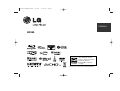 1
1
-
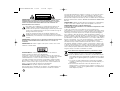 2
2
-
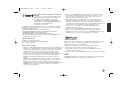 3
3
-
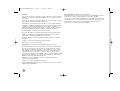 4
4
-
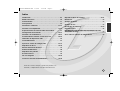 5
5
-
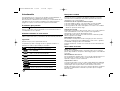 6
6
-
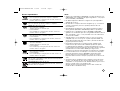 7
7
-
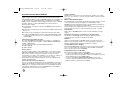 8
8
-
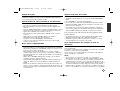 9
9
-
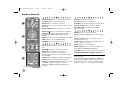 10
10
-
 11
11
-
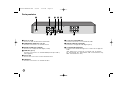 12
12
-
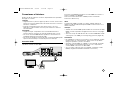 13
13
-
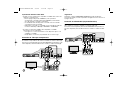 14
14
-
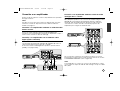 15
15
-
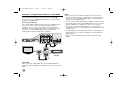 16
16
-
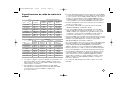 17
17
-
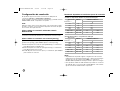 18
18
-
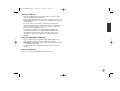 19
19
-
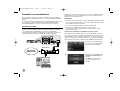 20
20
-
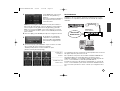 21
21
-
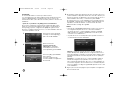 22
22
-
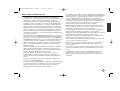 23
23
-
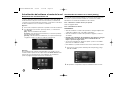 24
24
-
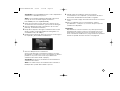 25
25
-
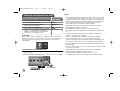 26
26
-
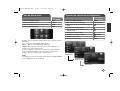 27
27
-
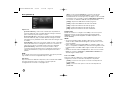 28
28
-
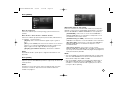 29
29
-
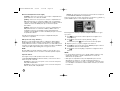 30
30
-
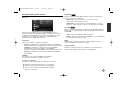 31
31
-
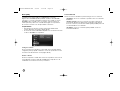 32
32
-
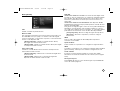 33
33
-
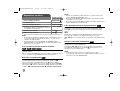 34
34
-
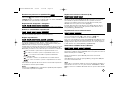 35
35
-
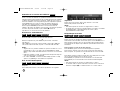 36
36
-
 37
37
-
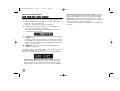 38
38
-
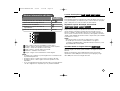 39
39
-
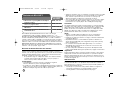 40
40
-
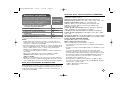 41
41
-
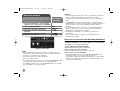 42
42
-
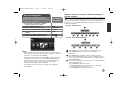 43
43
-
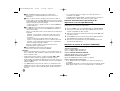 44
44
-
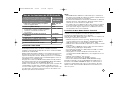 45
45
-
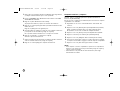 46
46
-
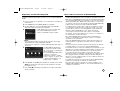 47
47
-
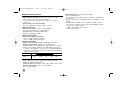 48
48
-
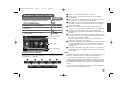 49
49
-
 50
50
-
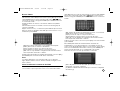 51
51
-
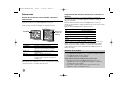 52
52
-
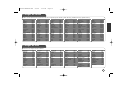 53
53
-
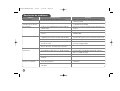 54
54
-
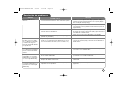 55
55
-
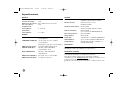 56
56
-
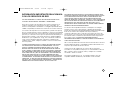 57
57
-
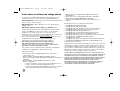 58
58
LG BD390 Manual de usuario
- Categoría
- Reproductores de DVD
- Tipo
- Manual de usuario